Innehåll. Adaptive Sound Technology, 27 Så här installerar du högtalare och optimerar ljudupplevelsen med Adaptive Sound Technology.
|
|
|
- Julia Engström
- för 9 år sedan
- Visningar:
Transkript
1 BeoVision 7
2 Innehåll Menyöversikt, 3 Här visas en översikt över alla skärmmenyer. Översikt över Blu-ray-menyn, 4 Här visas en översikt över Blu-ray-menyn. Navigera i menyer, 5 Så här använder du de olika fjärrkontrollerna för menynavigering. Första inställningen, 6 De här menyerna visas när du startar TV:n första gången. Välja menyspråk, 8 Så här väljer du menyspråk. Ställa in positioner som TV:n vrids till, 9 Så här anger du förinställda positioner som det motordrivna stativet ska vridas till. Tunerinställning, 10 Information om hur du avaktiverar den inbyggda TV-tunern eller DVB-HD-modulen. Anslutningar, 11 Exempel på var du ansluter extrautrustning och hur du ansluter en dator eller kamera. Registrera extra videoutrustning, 15 Så här registrerar du ansluten utrustning i menyn ANSLUTNINGAR. Redigera inställda TV-kanaler, 18 Ändra visningsordningen för de inställda kanalerna i kanallistan. Du kan också namnge och ta bort kanaler. Göra om inställningen av kanaler eller lägga till kanaler, 21 Så här lägger du till nya kanaler och utför en ny kanalinställning automatiskt. Installera högtalare surroundljud, 22 Så här installerar du TV:n i ett surroundljudsystem. Adaptive Sound Technology, 27 Så här installerar du högtalare och optimerar ljudupplevelsen med Adaptive Sound Technology. Ändra bild- och ljudinställningarna, 32 Ange bildinställningar och justera bas, diskant osv. Information om hur spelläget används. Konfigurera 3D-TV, 35 Så här anger du inställningar för att titta på 3D-TV. Daglig användning av högtalarkombinationer, 37 Så här växlar du mellan olika högtalarkombinationer. Visa två källor samtidigt, 38 Så här visar du två källor samtidigt. Hemmabio, 39 Så här konfigurerar du ditt system för hemmabio. Ställa in TV:n så att den sätts på och stängs av, 40 Ange att TV:n ska stängas av automatiskt eller att timerstart ska användas. Så här anger du inställningar för automatisk standby och strömsparläget. Väckningstimer, 43 Så här ställer du in TV:n så att den väcker dig på morgonen. Ställa in tid och datum, 45 Så här ställer du in tid och datum. Inställningar för Blu-ray-spelaren, 46 Så här anger du inställningar för Blu-rayspelaren och vuxenkontrollfunktionen. Blu-ray-spelaren mediebläddraren, 48 Så här visar du foton och spelar upp musikfiler på TV:n. Pinkodsystemet, 49 Så här använder du pinkodsystemet. Konfigurera fjärrkontrollen, 51 Konfigurera TV:n för en fjärrkontroll med aktiverad eller avaktiverad navigeringsknapp. Aktivera funktioner, 52 Så här anger du en aktiveringskod för att få tillgång till fler funktioner. HDMI MATRIX, 53 Så här registrerar du inställningar i menyn HDMI MATRIX. Text-TV, 55 Så här sparar du text-tv-sidor i lagringsminnet. Styra annan utrustning med Beo6 eller Beo4, 56 Så här styr du annan utrustning som anslutits, till exempel set-top boxar, DVD-spelare eller liknande. Ansluta och styra ett audiosystem, 58 Lär dig hur du ansluter ett audiosystem till TV:n och hur du styr ett integrerat AV-system. Distribuera ljud och bild med BeoLink, 61 Så här skapar du linkanslutningar och hanterar ett linksystem. TV:n i ett linkrum, 63 Så här installerar och hanterar du TV:n i ett linkrum. Två TV:ar i samma rum, 65 Option-programmering och hantering av två TV:ar i samma rum. 2
3 Menyöversikt KANALINSTÄLLNING REDIGERA KANALER LÄGG TILL KANAL AUTOMATISK INSTÄLLNING MANUELL INSTÄLLNING MANUELL INSTÄLLNING (EXTRA) 3D-VISNING INSOMNINGSTIMER TIMERSTART 3D 2D INSTÄLLNINGAR FÖR 3D TIMER PÅ/AV TIMERLISTA TIMERPROGRAMMERING VÄCKNINGSTIMER AKTIVERA 3D SKÄRPA FÖR 3D ÖVRIGA MÖJLIGHETER ANSLUTNINGAR AV1 AV6 PROJECTOR OUT HDMI EXPANDER LINK TUNERINSTÄLLNINGAR TV-TUNER DVB LJUD (När Adaptive Sound Technology är AV) JUSTERING HÖGTALARTYP ROLLER FÖR HÖGTALARE AVSTÅND FÖR HÖGTALARE NIVÅ FÖR HÖGTALARE AKTIVT LJUDSYSTEM AST PÅ/AV LJUD (När Adaptive Sound Technology är PÅ) JUSTERING HÖGTALARINSTÄLLNING LJUDFÖRINSTÄLLNINGAR AKTIVT LJUDSYSTEM AST PÅ/AV BILDINSTÄLLNING KLOCKA STANDBYINSTÄLLNINGAR AUTOM. STANDBY STRÖMSPARLÄGE FJÄRRKONTROLL NAVIGERINGSKNAPP UTAN NAVIGERINGSKNAPP AKTIVERA FUNKTIONER MENYSPRÅK STATIVPOSITIONER VIDEO AUDIO STANDBY STATIVJUSTERING 3
4 Översikt över Blu-ray-menyn INSTÄLLNING UPPSPELNINGSSTATUS STANDARD UTÖKAD LJUDFORMAT STANDARD OMKODAT BITSTREAM VIDEOFORMAT 24 HZ PÅ 24 HZ AV SPRÅK AUDIO TEXTNING SKIVMENYN ÅTKOMSTKONTROLL VUXENKONTROLL ÅLDERSGRÄNS NY ÅTKOMSTKOD AVANCERAT MINNESHANTERING NÄTVERK MODULINFORMATION MJUKVARUUPPDATERING 4
5 Navigera i menyer Beo6 STOP BACK PLAY Om du styr TV:n med en Beo6- fjärrkontroll, navigerar du genom menyerna genom att trycka mittknappen uppåt, nedåt, till vänster och till höger. Tryck mitt på mittknappen för att bekräfta angivna alternativ och inställningar i menyerna. Visa menyn TV-INSTÄLLNING genom att trycka på Meny när TV:n är på. Gå tillbaka genom menyerna genom att trycka på BACK. För att stänga menyerna trycker du på BACK. Om din Beo6 har konfigurerats för användning utan navigeringsknapp trycker du på STOP för att gå tillbaka genom menyerna och på BACK för att stänga menyerna. Om du lägger till nya produkter i installationen bör du konfigurera om Beo6. TV:n kan även styras med fjärrkontrollen Beo5, som fungerar snarlikt Beo6. Beo4 med navigeringsknapp Om du har en Beo4-fjärrkontroll med navigeringsknapp och TV:n är konfigurerad för att användas med den (se sidan 51), navigerar du i menyerna genom att trycka mittknappen uppåt, nedåt, till vänster och till höger. Tryck mitt på mittknappen för att bekräfta angivna alternativ och inställningar i menyerna. Visa menyn TV-INSTÄLLNING genom att trycka på MENU när TV:n är på. Om du har valt en källa som har ett menyöverlägg måste du trycka två gånger på MENU för att visa menyn TV- INSTÄLLNING. Gå tillbaka genom menyerna genom att trycka på BACK. För att stänga menyerna trycker du på BACK. Om TV:n är konfigurerad för en fjärrkontroll utan navigeringsknapp, använder du stjärnan för att navigera uppåt, nedåt, till vänster och till höger i menyerna. Tryck på mittknappen för att bekräfta angivna alternativ och inställningar i menyerna. Gå tillbaka genom menyerna genom att trycka på STOP. För att stänga menyerna trycker du på BACK. Beo4 utan navigeringsknapp GO Om du har en Beo4-fjärrkontroll utan navigeringsknapp använder du stjärnan för att navigera uppåt, nedåt, till vänster och till höger i menyerna. Tryck på mittknappen för att bekräfta angivna alternativ och inställningar i menyerna. Visa menyn TV-INSTÄLLNING genom att trycka på MENU när TV:n är på. Om du har valt en källa som har ett menyöverlägg måste du trycka två gånger på MENU för att visa menyn TV- INSTÄLLNING. Gå tillbaka genom menyerna genom att trycka på STOP. För att stänga menyerna trycker du på EXIT. 5
6 Första inställningen Inställningsförfarandet aktiveras när TV:n ansluts till elnätet och sätts på för första gången. Du guidas genom en rad automatiska skärmmenyer där du registrerar den kringutrustning du har anslutit, exempelvis projektor och högtalare. Om du ändrar systemet senare kan du komma åt samma menyer och uppdatera inställningarna. Kom ihåg att typ av högtalare och högtalarnas avstånd måste anges i menyn LJUDINSTÄLLNING. Innehållet i menyföljden under den första inställningen varierar beroende på vilken inställning du anger i menyn AST PÅ/AV. Menyföljd vid första inställningen MENYSPRÅK Här väljer du språk för Om Adaptive Sound Technology är skärmmenyerna. Texten på skärmen avaktiverat: ändras när du går från språk till språk. HÖGTALARTYP I den här menyn anger FJÄRRKONTROLL Aktivera eller avaktivera du vilka högtalare som eventuellt är navigeringsknappen på fjärrkontrollen. anslutna till TV:n. Mer information finns Information om hur du konfigurerar på sidan 22. fjärrkontrollen finns på sidan 51. ROLLER FÖR TV-HÖGTALARE I den här Information om fjärrkontroller finns menyn väljer du funktion för varje ansluten på sidan 5.* högtalare i din installation, till exempel TUNERINSTÄLLNINGAR Du kan avaktivera främre, bakre eller surround. När du TV- eller DVB-tunern. Mer information markerar en högtalare ger den ifrån sig ett finns på sidan 10. ljud. Kontrollera att den högtalartyp som ANSLUTNINGAR Välj den typ av markerats i menyn matchar den typ av utrustning som du har anslutit till varje högtalare som ger ifrån sig ljudet. uttagsgrupp, vilka uttag som används, Mer information finns på sidan 23. produktnamn och namn på källan. Mer AVSTÅND FÖR HÖGTALARE I den här information om menyn ANSLUTNINGAR menyn anger du avståndet i meter till finns på sidan 15. var och en av högtalarna i systemet. KONTROLLERA ANTENNUTTAG Det här Mer information finns på sidan 24. alternativet visas bara om TV-tunern har NIVÅ FÖR HÖGTALARE I den här menyn aktiverats. kan du reglera volymnivån för varje AUTOMATISK INSTÄLLNING När du har högtalare i systemet. Mer information registrerat den anslutna utrustningen visas finns på sidan 25. en meny för inställning av kanaler JUSTERING I den här menyn justerar du automatiskt på skärmen. Tryck på bas, volym, diskant och loudness. Du kan mittknappen för att starta automatisk också ställa in två standardlägen för kanalinställning. TV:n hittar alla högtalarna, ett för videokällor och ett tillgängliga kanaler. Mer information om för ljudkällor som är anslutna till TV:n. inställning av TV-kanaler finns på sidan 21. Mer information finns på sidan 34. AST PÅ/AV I den här menyn kan du välja mellan en högtalarinställningsmeny med eller utan Adaptive Sound Technology. Fabriksinställningen är AV. Mer information om Adaptive Sound Technology finns på sidan 27. *Om du har en Beo4 utan navigeringsknapp eller om din Beo4 inte är inställd på rätt läge kan du inte aktivera navigeringsknappen. Se Beo4-handboken eller kontakta din Bang & Olufsen-återförsäljare för mer information. Du bör dock inte byta läge vid första inställningen eftersom det leder till att förloppet avbryts. 6
7 >> Första inställningen Om Adaptive Sound Technology är aktiverat: HÖGTALARINSTÄLLNING I den här menyn registrerar du högtalartypen i menyn. Ange avståndet från två punkter (punkt A och B) till varje högtalare, till den vänstra och den högra sidan av TV-skärmen och projektorskärmen och till en tittarposition, samt avståndet mellan de två punkterna. Mer information finns på sidan 29. TV Välj vilka högtalare som ska vara aktiva när du tittar på TV och ange avståndet från din lyssnarposition till tre av de aktiverade högtalarna. Du kan aktivera Adaptive Sound Technology eller ange roller och nivåer för högtalarna. Mer information finns på sidan 30. CINEMA Välj vilka högtalare som ska vara aktiva när du ansluter en projektor och ange avståndet från din lyssnarposition till tre av de aktiverade högtalarna. Du kan aktivera Adaptive Sound Technology eller ange roller och nivåer för högtalarna. Denna meny är bara tillgänglig om du har anslutit en projektor. Mer information finns på sidan 30. JUSTERING I den här menyn justerar du volym, bas, diskant och loudness. Du kan också välja två standardlägen för högtalarna, ett för videokällor och ett för ljudkällor som är anslutna till TV:n. Du kan också välja vilken FÖRINSTÄLLNING som ska aktiveras när du slår på en audiokälla. Den förinställning som är aktiverad när du slår på audiokällan, förblir aktiverad även fortsättningsvis om du väljer alternativet MANUELL, och om alla källor stängs av används automatiskt den förinställning som var aktiverad innan du slog på audiokällan. Om du väljer en av dina LJUDFÖRINSTÄLLNINGAR, aktiveras denna varje gång du slår på en audiokälla. Mer information finns på sidan 34. LJUDINSTÄLLNING Gå till menyn LJUDFÖRINSTÄLLNINGAR och välj ett FÖRINSTÄLLN.-fält. Ange sedan vilka högtalare som ska vara aktiva för olika lyssnarpositioner, till exempel runt matbordet eller i en favoritfåtölj, och ange avståndet från lyssnarpositionen till tre av de aktiverade högtalarna. Du kan aktivera eller avaktivera Adaptive Sound Technology och antingen vrida den valda högtalarkonfigurationen eller ange roller och nivåer för högtalarna. Mer information finns på sidan 30. Fortsättning av första inställningen: STATIVJUSTERING Ange största vinkel för vridning och lutning av TV:n. Använd,, och för att luta och vrida TV:n och begränsa stativets förflyttning. Mer information finns på sidan 9.* STATIVPOSITIONER Ställ in de positioner som du vill att TV:n vrids till. Mer information om STATIVPOSITIONER finns på sidan 9. STANDBYINSTÄLLNINGAR Du kan ange att TV:n ska gå över i standbyläget automatiskt efter en viss tid om den inte aktiveras av några kommandon. Du kan också aktivera och avaktivera strömsparläget. Mer information finns på sidan 42. DVB INSTÄLLNING Om DVB HD-tunern har aktiverats, visas menyn DVB INSTÄLLNING. Mer information finns i DVB HD-handboken. *Om du har en Beo4-fjärrkontroll utan navigeringsknapp eller om navigeringsknappen på fjärrkontrollen har avaktiverats, använder du den gröna knappen för att luta TV:n uppåt och den röda knappen för att luta den nedåt. Information om var och hur kringutrustning ansluts hittar du i avsnittet om anslutningspaneler i Att komma igång. 7
8 Välja menyspråk Du kan när som helst ändra det menyspråk som du väljer vid den första inställningen av TV:n. När du har valt menyspråk kommer alla menyer och displaymeddelanden att visas på det valda språket. Via menyn TV-INSTÄLLNING kan du välja språk för skärmmenyerna. Texten på skärmen ändras när du går från språk till språk. > Visa menyn TV-INSTÄLLNING och välj ÖVRIGA MÖJLIGHETER. ÖVRIGA MÖJLIGHETER och markera MENYSPRÅK. MENYSPRÅK. > Markera önskat språk. > Tryck på mittknappen för att göra ditt val. > Tryck på BACK för att stega bakåt genom tidigare menyer eller håll ner BACK om du vill avsluta alla menyer. MENYSPRÅK DANSK DEUTSCH ENGLISH ESPAÑOL FRANÇAIS ITALIANO NEDERLANDS SVENSKA 8
9 Ställa in positioner som TV:n vrids till Om TV:n har ett motorstativ som tillval kan du luta och vrida den med hjälp av fjärrkontrollen. Du kan också ange att TV:n automatiskt ska lutas och vridas till en viss favoritposition när den slås på. Du kan ange en annan lutnings- och vridningsposition för exempelvis radiolyssning, och du kan ange att TV:n ska lutas och vridas till en viss standbyposition när den slås av. Du kan även vrida TV:n manuellt. OBS! Information om förstagångsinstallation av det motordrivna stativet finns i Att komma igång. Välj en position för när TV:n slås på, en för audioläge och en för när TV:n stängs av. > Visa menyn TV-INSTÄLLNING och markera STATIVPOSITIONER. STATIVPOSITIONER. > Tryck på mittknappen för att bestämma VIDEO-positionen. > Tryck på,, och för att luta och vrida TV:n till en lämplig position i förhållande till där du sitter. > Tryck på mittknappen för att spara positionen. Spara en stativposition för när en audiokälla sätts på via TV:n > Markera AUDIO. > Tryck på mittknappen för att bestämma AUDIO-positionen. > Tryck på,, och för att vrida och luta TV:n till önskad position. > Tryck på mittknappen för att spara positionen. STATIVPOSITIONER VIDEO AUDIO STANDBY STATIVJUSTERING Om du vill spara en stativposition för när TV:n är avstängd och i standbyläge > Markera STANDBY. > Tryck på mittknappen för att bestämma STANDBY-positionen. > Tryck på,, och för att vrida och luta TV:n till önskad position. > Tryck på mittknappen för att spara positionen. > Under första inställningen trycker du på den gröna knappen för att fortsätta första inställningen. I annat fall > håll ner BACK för att avsluta alla menyer. Om du har en Beo4-fjärrkontroll utan navigeringsknapp eller om navigeringsknappen på fjärrkontrollen har avaktiverats, använder du den gröna knappen för att luta TV:n uppåt och den röda knappen för att luta den nedåt. 9
10 Tunerinställningar Om du avaktiverar TV-tunern eller DVB-tunern kan du aktivera en ansluten extern enhet med TV- eller DTV-knappen. Avaktivera den inbyggda tunern > Visa menyn TV-INSTÄLLNING och välj ÖVRIGA MÖJLIGHETER. ÖVRIGA MÖJLIGHETER. Markera TUNERINSTÄLLNINGAR. TUNERINSTÄLLNINGAR. Markera TV-TUNER. > Tryck navigeringsknappen åt vänster eller höger för att växla mellan PÅ och AV. > Markera DVB. > Tryck navigeringsknappen åt vänster eller höger för att växla mellan PÅ och AV. > Tryck på mittknappen för att spara inställningarna, alternativt > håll ner BACK för att avsluta alla menyer utan att spara. TUNERINSTÄLLNINGAR TV-TUNER PÅ DVB PÅ Menyn KANALINSTÄLLNING är bara tillgänglig om TV-tunern är aktiverad. Se sidorna 18 och 21. Om du har anslutit en Bang & Olufsenhårddiskinspelare till TV:n rekommenderar vi inte att du avaktiverar TV-tunern. 10
11 Anslutningar Till TV:ns anslutningspanel kan du koppla insignalkablar och kringutrustning, t.ex. en videoinspelare eller en länkad Bang & Olufsenmusikanläggning. Den utrustning du ansluter via de här uttagen måste registreras i menyn ANSLUTNINGAR. Mer information finns på sidan 15. DVB-S DVB-T/C ANALOGUE POWER LINK 1 SUB POWER LINK 2 6 Innan du ansluter någon utrustning till TV:n måste den kopplas bort från elnätet. HDR [V.MEM] Digital TV [DTV2] BeoMaster [PC] Camera [CAMERA] Det finns vissa begränsningar för vilken typ av utrustning som kan anslutas till uttagen. Utrustning med VGA-utgång går bara att ansluta och registrera till AV5- och AV6-uttagen. AV 5 MASTER LINK VGA AV 6 AV 1 AV 2 Högtalare Använd Power Link-högtalare från Bang & Olufsen. Använd de kablar som medföljer högtalarna. Kablar finns hos din Bang & Olufsen-återförsäljare. Utrustning med HDMI -utgång Utrustning med HDMI-utgång, till exempel en set-top box, kan anslutas till ett valfritt HDMI-uttag på TV:n, oavsett vilken AVuttagsgrupp du har anslutit utrustningen till. Vill du distribuera källan till ett annat rum, måste du även ansluta en CVBS-videosignal från den anslutna utrustningen till ett AV-uttag på anslutningspanelen. Mer information om hur du konfigurerar ansluten utrustning för användning finns på sidan
12 >> Anslutningar PROJECTOR OUT PUC 1+2 IR-IN CINEMA CONTROL Home Automation system ML Hemmabiosystem med projektor och ett hemautomatiksystem Du kan ansluta en projektor eller ett hemautomatiksystem till TV:n, för styrning av rumsbelysning och draperier. Audiosystem Om du har ett audiosystem från Bang & Olufsen med ett Master Link-uttag kan du ansluta det till TV:n. Använd en Master Linkkabel och anslut den till Master Link-uttaget på huvudanslutningspanelen. Mer information finns i Att komma igång. Om den inbyggda mottagaren för signaler från fjärrkontrollen (IR-mottagaren) döljs bakom den nedrullade skärmen, måste du också installera en extern IR-mottagare. IR-mottagaren kan köpas som tillbehör från din Bang & Olufsen-återförsäljare. Mer information om hemmabio finns på sidan
13 >> Anslutningar Styrning I AV-menyerna anger du hur en PUCstyrd produkt ska anslutas. Du kan välja mellan KONTAKT ( PLUG kabelanslutning) och IR (IR-sändare). Om du väljer KONTAKT måste du välja mellan MODULATION PÅ och MODULATION AV. Kontakta din återförsäljare för information om kabeltyp och moduleringsinställningar. STB STB PLUG IR IR-sändare: Om du vill kunna använda Bang & Olufsen-fjärrkontrollen för att styra produkter från andra tillverkare än Bang & Olufsen, ansluter du en IR-sändare (från Bang & Olufsen) till varje produkt. Anslut varje sändare till motsvarande uttag märkt PUC på huvudanslutningspanelen. DVB-modul CA-modulen fungerar som kortläsare för ditt Smart Card-kort, som i sin tur avkodar de kodade signaler som programleverantören sänder. CA-modulen har en utskjutande kant på den ena sidan och två utskjutande kanter på den andra sidan. Sidan med två kanter ska vara vänd uppåt. Du kan ansluta ett CONAX Smart Card direkt till den inbyggda Smart Cardläsaren. PCMCIA SMARTCARD När du sätter i ett kort ska den guldfärgade kretsen vara vänd bort från skärmen. 13
14 >> Anslutningar Ansluta och använda en dator VIKTIGT! Innan du ansluter en dator till TV:n måste TV:n, datorn och all utrustning som är ansluten till datorn kopplas från elnätet. Ansluta en dator till TV:n > Använd en lämplig kabel och anslut ena änden till VGA- eller HDMI-utgången på datorn, och andra änden till VGA- eller HDMI-uttaget på TV:n. > Om du vill kunna lyssna på ljud från datorn i de högtalare som är anslutna till TV:n, ansluter du en lämplig kabel till datorns ljudutgång och till L R- eller SPDIF-uttagen på TV:n. > Sätt i nätsladdarna till TV:n, datorn och all kringutrustning som är ansluten till datorn. Kom ihåg att datorn måste vara ansluten till ett jordat uttag enligt installationsanvisningarna för datorn. Om du har anslutit datorn till VGA-uttaget på TV:n måste datorn registreras till AV5- eller AV6-uttaget i menyn ANSLUTNINGAR. En dator som är ansluten till HDMI-uttaget kan du registrera till valfri AV-uttagsgrupp. Visa datorbilden på TV-skärmen Om du vill se datorbilden på skärmen, måste du välja den med hjälp av fjärrkontrollen. Visa datorbilden > Tryck på PC för att visa bilden. Därefter kan du använda datorn som vanligt. (Beo4: Tryck på LIST och tryck navigeringsknappen uppåt eller nedåt för att visa PC på Beo4- displayen. Tryck på mittknappen för att visa bilden.) Titta på digitala bilder på TV-skärmen Om du vill visa kamerabilder ansluter du kameran till AV6-uttaget och slår på TV:n. TV:n registrerar automatiskt signalen och du kan se bilderna på skärmen. Om signalen från kameran stängs av > Tryck på CAMERA på Beo6. (Beo4: Tryck på LIST och tryck navigeringsknappen uppåt eller nedåt för att visa CAMERA på Beo4-displayen. Tryck på mittknappen för att visa bilden.) 14
15 Registrera extra videoutrustning Om du ansluter extra videoutrustning till TV:n måste utrustningen registreras i menyn ANSLUTNINGAR. När TV:n konfigureras första gången, identifieras ansluten utrustning automatiskt. Om det finns ansluten utrustning som inte identifieras automatiskt, visas menyn ANSLUTNINGAR på TV-skärmen, så att du kan registrera utrustningen. Om du ansluter utrustning vid ett senare tillfälle måste du registrera utrustningen i menyn ANSLUTNINGAR. Vad har anslutits? Registrera den utrustning som är ansluten till TV:n, så att du kan styra utrustningen med fjärrkontrollen. > Visa menyn TV-INSTÄLLNING och välj ÖVRIGA MÖJLIGHETER. ÖVRIGA MÖJLIGHETER. ANSLUTNINGAR är redan markerat. ANSLUTNINGAR. > Tryck navigeringsknappen uppåt eller nedåt för att stega mellan de olika uttagsgrupperna: AV1, AV2, AV3, AV5, AV6, PROJECTOR OUT, HDMI EXPANDER och LINK. > Tryck på mittknappen för att kunna registrera en ansluten produkttyp till den markerade uttagsgruppen. > Tryck navigeringsknappen uppåt eller nedåt för att stega mellan uttagen i gruppen. > Tryck navigeringsknappen åt vänster eller höger för att registrera det du anslutit till det markerade uttaget. > Tryck på mittknappen när KÄLLA är markerat för att kunna välja en produkt från en lista på skärmen. > Tryck navigeringsknappen åt vänster eller höger för att visa listor med andra typer av produkter. > Tryck navigeringsknappen uppåt eller nedåt, eller tryck på en sifferknapp, för att markera produktens namn. Tryck på mittknappen för att registrera den. > Tryck på den gröna knappen för att namnge källan. Nu är namngivningsmenyn aktiv. > Tryck navigeringsknappen uppåt eller nedåt för att välja de enskilda tecknen i namnet. > Tryck på mittknappen för att bekräfta namnet. ANSLUTNINGAR AV1 INGEN AV2 INGEN AV3 INGEN AV4 INGEN AV5 INGEN AV6 INGEN PROJECTOR OUT INGEN HDMI EXPANDER NEJ LINK Tillgängliga uttag kan variera beroende på ditt system. > Namnen visas på TV-skärmen när källan väljs. STANDBY-ALTERNATIV. > Tryck navigeringsknappen uppåt eller nedåt för att markera ett alternativ för när den anslutna utrustningen ska övergå i standbyläge. Se sidan 17. > Tryck på mittknappen för att välja det markerade standby-alternativet. > När du är färdig med inställningarna för en enskild uttagsgrupp trycker du på mittknappen för att återgå till menyn ANSLUTNINGAR. > Upprepa förfarandet för varje uttagsgrupp. Endast vid första inställningen trycker du på den gröna knappen för att spara inställningarna när du har registrerat all ansluten utrustning. 15
16 >> Registrera extra videoutrustning Innehåll i menyerna AV1 AV6 KÄLLA Välj den källa som du har anslutit. Det alternativ du väljer avgör vilken fjärrkontrollknapp som ska användas för att sätta på källan. Till exempel sätts en källa registrerad som V.MEM på när du trycker på V.MEM-knappen. En källa registrerad som DTV2 sätts på när du trycker på DTV2. (Beo4: Tryck på LIST och sedan uppåt eller nedåt på navigeringsknappen för att visa DTV2. Tryck sedan på mittknappen.) Alternativen är: INGEN om inget har anslutits. V.MEM för en ansluten videoinspelare eller hårddiskinspelare. DVD för Blu-ray-spelaren (tillval). DVD2 för en ansluten DVD-spelare eller -inspelare. DTV som används för DVB-modulen (tillval), om du inte avaktiverar DVB-tunern i menyn TUNERINSTÄLLNINGAR. DTV2 för annan utrustning, till exempel en set-top box. V.AUX2 för annan utrustning, till exempel en spelkonsol. TV som används för TV-tunern, om du inte avaktiverar tunern i menyn TUNERINSTÄLLNINGAR. PC för en ansluten dator. CENTER för anslutning av en källcentral som kan innehålla upp till sex inbyggda källor, till exempel en DVD-spelare och en set-top box. Detta alternativ är endast tillgängligt i menyerna AV1 och AV2. NAMN Här kan du namnge en källa som du registrerar. Det namn som du anger visas på TV-skärmen när du aktiverar källan. AUTOMATISKT VAL Möjliggör att anslutna källor kan väljas automatiskt så fort TV:n identifierar en signal, förutsatt att TV:n för tillfället är på. Alternativen är JA och NEJ. (TIMERINSPELARE) Aktivera timerinspelningssignalen för en ansluten inspelare. Alternativen är JA och NEJ. Finns endast i menyerna AV1 och AV2 och kan bara aktiveras i en av dessa menyer vid samma tidpunkt. HDMI Indikerar om utrustningen är ansluten till TV:n via något av HDMIuttagen eller inte. Välj lämpligt uttag. (LJUDINGÅNG) Indikerar vilken ljudsignal som används. Det här alternativet är bara tillgängligt när utrustningen har registrerats till ett HDMI-uttag. Alternativen är HDMI och S/P-DIF. (YPbPr) Indikerar om utrustningen är ansluten till TV:n via YPbPr-uttagen eller inte. Alternativen är JA och NEJ. Går bara att registrera i en av AV-menyerna (AV2 eller AV3) vid samma tidpunkt. (AV3 > AV1) Ange om TV:n ska skicka signaler från AV3 till AV1, även när TV:n är avstängd. Du kan använda den här funktionen om du har anslutit en extern TV-tuner till AV3 och en videoinspelare till AV1. Alternativen är: NEJ och AUTO. Det här alternativet är endast tillgängligt i menyn AV3. (VGA) Indikerar om utrustningen är ansluten till TV:n via VGA-uttaget eller inte. Alternativen är JA och NEJ. Går bara att registrera i en av AV-menyerna (AV5 eller AV6) vid samma tidpunkt. Även om det är möjligt att registrera utrustning under vilken som helst av de tillgängliga typerna av källor, påverkar den valda typen hur du kan använda källan. Innehåll i menyn PROJECTOR OUT Välj projektortyp. Innehåll i menyn HDMI EXPANDER En eventuell HDMI Expander måste alltid vara ansluten till HDMI C. När en HDMI Expander ansluts blir ytterligare HDMI-uttag tillgängliga: C1, C2, C3 och C4. Innehåll i menyn LINK Ställ in en linkfrekvens och aktivera systemmodulatorn. AV2 KÄLLA INGEN NAMN..... AUTOMATISKT VAL NEJ TIMERINSPELARE NEJ HDMI NEJ LJUDINGÅNG Y/Pb/Pr NEJ Beträffande High Definition (HD)- källor Signaler med standardupplösning (SD) kan spelas in och distribueras till en linkrums-tv, i motsats till HD-signaler. Om du tittar på innehåll på en DVD- eller Blu-ray-skiva i huvudrummet och väljer samma källa i linkrummet, ändras signalen till standardupplösning på båda TV:arna. Anslut både HD och SD-signalerna till TV:n. Den bästa signalen används automatiskt. Om ingen HD-signal finns, visas SD-signalen. 16
17 >> Registrera extra videoutrustning Standby-alternativ Om du registrerar en utomstående tillverkares produkt i menyn ANSLUTNINGAR kan du även välja olika STANDBY-ALTERNATIV för produkten. Det innebär att du kan välja om den anslutna produkten ska övergå i standbyläge automatiskt. Alternativen är: AV VID BYTE AV KÄLLA Produkten övergår i standbyläge omedelbart när du väljer en annan källa. AV VID TV I STANDBY Produkten övergår i standbyläge när du försätter TV:n i standbyläge. ALLTID PÅ Produkten försätts inte i standby av TV:n, men eventuellt på grund av de egna inställningarna. MANUELL AVSTÄNGNING Produkten kan bara slås av och på med hjälp av fjärrkontrollen. Mer information finns på sidan
18 Redigera inställda TV-kanaler Om kanalerna inte har lagrats på de kanalnummer du önskar eller om inte alla kanaler namngivits under den automatiska inställningen, kan du ändra ordningen på kanalerna och ge dem namn som du väljer själv. Om du vill justera de inställda kanalerna ytterligare använder du menyn MANUELL INSTÄLLNING. Mer information finns på sidan 20. Information om justering av digitala kanaler finns i handboken för DVB-modulen. Flytta, namnge eller ta bort inställda TV-kanaler När den automatiska kanalinställningen Flytta inställda TV-kanaler har slutförts visas menyn REDIGERA > I menyn REDIGERA KANALER markerar du KANALER automatiskt och du kan den kanal som du vill flytta. namnge de TV-kanaler som ställts in. > Använd navigeringsknappen för att flytta Du kan även ta bort TV-kanaler som du ut kanalen ur listan. inte vill ha kvar. > Tryck navigeringsknappen uppåt eller nedåt för att flytta kanalen till önskat Öppna menyn REDIGERA KANALER kanalnummer. > Visa menyn TV-INSTÄLLNING och välj > Tryck navigeringsknappen åt vänster eller KANALINSTÄLLNING. höger för att flytta tillbaka kanalen till listan eller byta plats med den kanal som KANALINSTÄLLNING. Markera REDIGERA ligger på det önskade kanalnumret. KANALER. > Flytta nu den kanal du bytte plats med till ett ledigt kanalnummer, eller till ett upptaget REDIGERA KANALER. nummer och upprepa ovanstående steg. > När du har flyttat önskade kanaler trycker du på BACK om du vill stega bakåt genom menyerna. Om du vill avsluta alla menyer håller du ner BACK. 18
19 >> Redigera inställda TV-kanaler Namnge inställda kanaler > I menyn REDIGERA KANALER markerar du den kanal som du vill tilldela ett namn. > Tryck på den gröna knappen. Nu är namngivningsmenyn aktiv. > Tryck navigeringsknappen uppåt eller nedåt för att välja de enskilda tecknen i namnet. > Tryck navigeringsknappen åt vänster eller höger för att flytta mellan teckenpositionerna. > Tryck på mittknappen för att spara namnet. > Vid behov upprepar du ovanstående steg för att namnge andra kanaler. > När du har namngett önskade kanaler trycker du på mittknappen för att godkänna ändringarna, eller håller ner BACK för att avsluta alla menyer utan att spara ändringarna. Ta bort inställda kanaler > I menyn REDIGERA KANALER markerar du den kanal som du vill ta bort. > Använd navigeringsknappen för att flytta ut kanalen ur listan. > Tryck på den gula knappen för att ta bort kanalen. > Tryck på den gula knappen igen för att bekräfta borttagningen, eller tryck navigeringsknappen två gånger åt vänster för att flytta tillbaka kanalen till listan. > När du har tagit bort önskade kanaler håller du ner BACK för att avsluta alla menyer. REDIGERA TV-KANALER 1 TV BBC 1 4 EUROSPORT 5 TV 4 6 ZDF DISCOVER 9 10 Flytta en kanal. REDIGERA TV-KANALER 1 TV 2 2 A BBC 1 4 EUROSPORT 5 TV 4 6 ZDF DISCOVER 9 10 Namnge en kanal. REDIGERA TV-KANALER 1 TV BBC 1 4 EUROSPORT 5 TV 4 6 ZDF DISCOVER 9 10 Ta bort en kanal. 19
20 >> Redigera inställda TV-kanaler Justera inställda kanaler Du kan lagra TV-kanaler på valda kanalnummer. Du kan även finjustera kanalmottagningen, ange om kanalerna är kodade och välja lämplig ljudtyp för de olika kanalerna. > Visa menyn TV-INSTÄLLNING och välj KANALINSTÄLLNING. KANALINSTÄLLNING. Markera MANUELL INSTÄLLNING. MANUELL TV-INSTÄLLNING. > Tryck navigeringsknappen uppåt eller nedåt för att stega mellan alternativen i menyn. > Tryck navigeringsknappen åt vänster eller höger för att visa alternativen för respektive post. > Om du väljer NAMN trycker du på den gröna knappen för att inleda namngivningen. Tryck navigeringsknappen uppåt eller nedåt för att ange tecknen i namnet. Tryck navigeringsknappen åt vänster eller höger för att flytta mellan teckenpositionerna i namnet. > För att visa extramenyn MANUELL TV- INSTÄLLNING går du till EXTRA och trycker på mittknappen. Nu kan du finjustera om så behövs eller välja ljudtyp. > När du är klar med ändringarna trycker du på mittknappen för att bekräfta inställningarna. > Tryck på mittknappen för att spara den inställda kanalen. > Håll ner BACK för att avsluta alla menyer. Om posten TV SYSTEM visas på menyn, ska du kontrollera att rätt sändningssystem visas innan du börjar ställa in kanalerna. B/G för PAL/SECAM BG I för PAL I L för SECAM L M för NTSC M D/K för PAL/SECAM D/K Om en kanal sänder på två språk och du önskar båda språken kan du spara kanalen två gånger, en gång för varje språk. Innehåll i menyn MANUELL TV- INSTÄLLNING SÖK Börja söka efter kanaler. FREKVENS... Välj en frekvens att ställa in. KANALNUMMER Lagra eller ändra kanalnummer. Du kan lagra 99 kanaler. NAMN Gå till namngivningsmenyn och namnge den kanal du valt. EXTRA Gå till extramenyn MANUELL TV- INSTÄLLNING. Innehåll i menyn MANUELL TV- INSTÄLLNING FININSTÄLL Finjustera frekvensen för en kanal. Du kan finjustera från 8 till +8. (DEKODER) En dekoder är nödvändig för att ta emot kodade kanaler. Dekodern identifieras normalt sett automatiskt vid kanalinställning, men du kan också välja den via det här menyalternativet. Ange något av följande alternativ för DEKODER: PÅ (dekoder på) eller AV (ingen dekoder). (TV SYSTEM) TV-sändningssystem det här alternativet finns bara på vissa typer av TV:ar, eftersom TV-sändningssystemet vanligen ställs in automatiskt. MANUELL TV-INSTÄLLNING SÖK FREKVENS 217 KANALNUMMER 7 NAMN DR 1 FININSTÄLL 0 DEKODER AV TV SYSTEM PAL/BG LJUD STEREO LJUD (mono, stereo eller språk) Det kan finnas flera ljudalternativ för olika kanaler, t.ex. mono, stereo eller olika språk. För den aktuella kanalen eller frekvensen väljer du MONO (FM-/NICAM-monoljud), STEREO (NICAM-/A2-stereoljud), MONO1 (monospråk 1), MONO2 (monospråk 2), MONO3 (monospråk 3) eller STEREO2 (stereospråk 2). Även om du ställer in en viss typ av ljud/språk för en kanal, kan du växla mellan de olika typerna när du tittar på ett TV-program. Mer information finns i Att komma igång. 20
21 Göra om inställningen av kanaler eller lägga till kanaler TV:n kan automatiskt hitta TV-kanalerna. Du kan förinställa upp till 99 olika TV-kanaler på egna kanalnummer och ge varje kanal ett eget namn. Du kan ställa in nya kanaler, t.ex. om du har flyttat, eller på nytt ställa in kanaler som tidigare har tagits bort. När du ställer in kanaler via menyn LÄGG TILL KANAL påverkas inte de kanaler som redan ställts in. På så sätt kan kanalernas namn, deras platser i kanallistan och specialinställningar som har lagrats för kanalerna behållas. Du kan ställa in samtliga TV-kanaler igen via automatisk inställning. Du kan också lägga till en ny kanal eller uppdatera en inställd kanal som exempelvis flyttats av TV-stationen. > Visa menyn INSTÄLLNING och välj KANALINSTÄLLNING. KANALINSTÄLLNING. Göra om inställningen genom automatisk inställning > Markera AUTOMATISK INSTÄLLNING i menyn KANALINSTÄLLNING. AUTOMATISK INSTÄLLNING. > Tryck navigeringsknappen åt höger för att starta automatisk kanalinställning. > När den automatiska inställningen är klar visas menyn REDIGERA KANALER på skärmen. Du kan nu ta bort eller namnge kanaler. AUTOM. TV-INSTÄLLNING KANALER OBS! Om du gör om inställningarna för samtliga TV-kanaler försvinner alla kanalinställningar! LÄGG TILL TV-KANAL PRIME 31 TV BBC 1 34 EUROSPORT 35 TV 4 36 ZDF 37 DISCOVER Lägga till nya TV-kanaler > Markera LÄGG TILL KANAL i menyn KANALINSTÄLLNING. LÄGG TILL KANAL. > Tryck navigeringsknappen åt höger för att starta. Allt eftersom nya kanaler hittas läggs de till automatiskt. > När inställningen är klar och nya kanaler har lagts till visas menyn REDIGERA KANALER. Du kan nu ta bort eller namnge kanaler. I listan markeras den första nya kanal som lagts till. 21
22 Installera högtalare surroundljud Om du ansluter Power Linkhögtalare och en BeoLabsubwoofer till TV:n får du ett surroundljudsystem. Så här gör du för att placera och installera surroundljudsystemet i ditt vardagsrum. Välj en plats där du ser TV-bilden så bra som möjligt. Bästa ljudupplevelsen får du i området som avgränsas av högtalarna. Om du har flera högtalare och en Beo6-fjärrkontroll, kan du dra nytta av fördelarna med Adaptive Sound Technology i stället för att använda inställningen som beskrivs i det här kapitlet. Se sidan 27. Välja högtalartyper Slå på TV:n i TV-läge eller hemmabioläge innan du justerar högtalarinställningarna. Registrera högtalartyper > Visa menyn TV-INSTÄLLNING och välj ÖVRIGA MÖJLIGHETER. ÖVRIGA MÖJLIGHETER och markera LJUD. LJUDINSTÄLLNING och markera HÖGTALARTYP. HÖGTALARTYP. Tryck navigeringsknappen åt vänster eller höger för att visa rätt centerhögtalartyp. > Markera KONFIG. Nu kan du välja en CENTER-konfiguration för en enda högtalare eller ett högtalarpar. Beroende på vilken eller vilka centerhögtalare du väljer, kan det hända att KONFIG gråmarkeras, vilket innebär att alternativet inte går att välja. > Tryck navigeringsknappen nedåt för att visa nästa högtalare och tryck navigeringsknappen åt vänster eller höger för att visa rätt högtalartyp. > Tryck på mittknappen för att spara, eller tryck på BACK om du vill avsluta menyn utan att spara. HÖGTALARTYP CENTRE 1 BEOLAB 7 4 KONFIG HÖGTALARE: BEOLAB 4000 BEOLAB 4000 BEOLAB 4000 BEOLAB 5 BEOLAB 5 BEOLAB 4000 INGEN BEOLAB 5 INGEN INGEN 22
23 >> Installera högtalare surroundljud Tilldela högtalare roller De högtalare du ansluter till TV:n kan ha mer än en roll. Om du till exempel bara använder ett par främre högtalare när du tittar på TV på TV-skärmen, kan du vrida fåtöljen nittio grader mot en projektorskärm och använda samma högtalare som höger främre och bakre högtalare i ett surroundljudsystem för hemmabio. Tilldela högtalare roller > Visa menyn TV-INSTÄLLNING och välj ÖVRIGA MÖJLIGHETER. ÖVRIGA MÖJLIGHETER och markera LJUD. LJUDINSTÄLLNING och markera ROLLER FÖR HÖGTALARE. ROLLER FÖR HÖGTALARE. > Markera en högtalarroll. När du markerar en högtalarroll ger en högtalare ifrån sig ett ljud. > Tryck navigeringsknappen åt vänster eller höger för att välja en roll för högtalaren som ger i från sig ljudet. > Upprepa förfarandet för varje högtalare. > Tryck på mittknappen för att spara, eller tryck på BACK om du vill avsluta menyn utan att spara. G F 2 A 1 E B D C Genom att tilldela de anslutna högtalarna olika roller kan du specificera högtalarnas funktion i ett surroundljudsystem och antalet högtalare som ska användas. Tilldela olika roller för att se på TV (1) och hemmabio (2) enligt bilden: TV-tittande (1) Högtalare A: Vänster främre Högtalare B: Höger främre Högtalare C: Av Högtalare D: Av Högtalare E: Höger surround Högtalare F: Vänster surround Högtalare G: Av Hemmabiotittande (2) Högtalare A: Höger främre Högtalare B: Höger surround Högtalare C: Höger bakre Högtalare D: Vänster bakre Högtalare E: Vänster surround Högtalare F: Vänster främre Högtalare G: Center ROLLER FÖR TV-HÖGTALARE HÖGTALARE: INGEN INGEN INGEN HÖ SURROUND HÖGER FRÄMRE INGEN INGEN VÄ SURROUND VÄNSTER FRÄMRE INGEN INGEN INGEN Innehåll i menyn ROLLER FÖR TV-HÖGTALARE Alternativen är INGEN, VÄNSTER FRÄMRE, HÖGER FRÄMRE, VÄ SURROUND, HÖ SURROUND, VÄNSTER BAKRE, HÖGER BAKRE, CENTER BAKRE. Innehåll i menyn ROLLER FÖR BIOHÖGTALARE Alternativen är INGEN, VÄNSTER FRÄMRE, HÖGER FRÄMRE, VÄ SURROUND, HÖ SURROUND, VÄNSTER BAKRE, HÖGER BAKRE, CENTER BAKRE, CENTER, VÄNSTER CENTER, HÖGER CENTER. Surroundhögtalarna måste väljas innan du kan välja de bakre högtalarna. 23
24 >> Installera högtalare surroundljud Ställa in högtalaravstånd Sätt dig där du föredrar att sitta när du tittar på TV och sätt på TV:n. Ange avståndet i meter från din plats till de olika högtalarna. Ställa in högtalaravstånd > Visa menyn TV-INSTÄLLNING och välj ÖVRIGA MÖJLIGHETER. ÖVRIGA MÖJLIGHETER och markera LJUD. LJUDINSTÄLLNING och markera AVSTÅND FÖR HÖGTALARE. AVSTÅND FÖR HÖGTALARE. > Flytta markören från högtalare till högtalare och tryck navigeringsknappen åt vänster eller höger för att välja det ungefärliga rätlinjiga avståndet i meter mellan din sittplats och var och en av högtalarna. > När du har angett de olika högtalaravstånden trycker du på mittknappen för att spara, alternativt tryck på BACK för att avsluta menyn utan att spara. AVSTÅND FÖR HÖGTALARE CENTER VÄNSTER FRÄMRE HÖGER FRÄMRE VÄ SURROUND HÖ SURROUND VÄNSTER BAKRE HÖGER BAKRE LEFT FRONT LEFT SURROUND LEFT BACK CENTRE RIGHT FRONT RIGHT BACK 1.0 M 1.0 M 1.0 M 1.0 M 1.0 M 1.0 M 1.0 M RIGHT SURROUND 24
25 >> Installera högtalare surroundljud Kalibrera ljudnivåerna När du har anslutit ett surroundljudsystem till TV:n måste högtalarna kalibreras. Ett kalibreringsljud hörs i tur och ordning i respektive högtalare som du har anslutit i surroundljudsystemet. Din uppgift är att justera ljudnivån från samtliga anslutna högtalare, så att den matchar ljudnivån från centerhögtalaren. Du kan välja om ljudsekvensen ska höras automatiskt eller om den ska styras manuellt. När du väl har utfört högtalarkalibreringen behöver du bara kalibrera om högtalarljudet om du gör några ändringar i uppsättningen, t.ex. om du flyttar någon eller några av högtalarna. Kalibrera ljudnivån > Visa menyn TV-INSTÄLLNING och välj ÖVRIGA MÖJLIGHETER. ÖVRIGA MÖJLIGHETER och markera LJUD. LJUDINSTÄLLNING och markera NIVÅ FÖR HÖGTALARE. NIVÅ FÖR HÖGTALARE. SEKVENS markeras. > Tryck navigeringsknappen åt vänster eller höger för att växla mellan AUTOMATISK och MANUELL. > Tryck navigeringsknappen åt vänster eller höger för att justera högtalarljudet, och tryck navigeringsknappen uppåt eller nedåt för att välja en annan högtalare. > När du har justerat ljudet för alla högtalare i surroundsystemet trycker du på centre för att spara, eller på BACK om du vill lämna menyn utan att spara. NIVÅ FÖR HÖGTALARE SEKVENS AUTOMATISK VÄNSTER FRÄMRE HÖGER FRÄMRE VÄ SURROUND HÖ SURROUND VÄNSTER BAKRE HÖGER BAKRE
26 >> Installera högtalare surroundljud Visa namnet på det aktiva ljudsystemet Du kan visa namnet på det aktiva ljudsystemet för en källa eller ett program på skärmen. Det går dock inte att justera eller förinställa ett ljudsystem. Se aktivt ljudsystem > Visa menyn TV-INSTÄLLNING och välj ÖVRIGA MÖJLIGHETER. AKTIVT LJUDSYSTEM FORMAT FÖR INKOMMANDE LJUD: MONO/STEREO FORMAT FÖR UTGÅENDE LJUD: STEREO SPEAKER 1 ÖVRIGA MÖJLIGHETER och markera LJUD. ADAPTIVE SOUND TECHNOLOGY: INAKTIVERAD LJUDINSTÄLLNING och markera AKTIVT LJUDSYSTEM. FÖRINSTÄLLNING: AKTIVT LJUDSYSTEM. Det aktiva ljudsystemet visas. > Håll ner BACK för att avsluta alla menyer. Exempel på ett ljudsystem som kan visas i menyn. Din högtalarkombination behöver inte överensstämma med antalet tillgängliga kanaler för att kunna fungera. 26
27 Adaptive Sound Technology Ditt system är utrustat med Adaptive Sound Technology, vilket gör att du kan få en optimal ljudupplevelse med flera högtalare även om högtalarna inte är korrekt placerade utifrån din lyssnarposition. Med Adaptive Sound Technology används alla anslutna högtalare för att skapa en ljudupplevelse som motsvarar perfekt placerade högtalare. Den här inställningen har du bara nytta av om du har flera högtalare och en Beo6- fjärrkontroll. Om du har färre högtalare eller en Beo4- fjärrkontroll rekommenderas inte denna inställning. Du bör då välja inställningen utan Adaptive Sound Technology, som beskrivs i avsnitten om förstagångsinställning av TV:n och högtalarinstallation på sidorna 6 och 22. I detta skede av installationen installerar du högtalarna för TV:n och eventuellt en projektor. Information om daglig användning av Adaptive Sound Technology finns i Att komma igång. Aktivera Adaptive Sound Technology Om du väljer att aktivera funktionen AST PÅ/AV Adaptive Sound Technology kan du ändå avaktivera funktionen i en eller flera av AST de förinställningar för ljud som du gör. > Visa menyn TV-INSTÄLLNING och välj ÖVRIGA MÖJLIGHETER. ÖVRIGA MÖJLIGHETER och markera LJUD. LJUDINSTÄLLNING och markera AST AV/PÅ. AST PÅ/AV. > Tryck navigeringsknappen åt vänster eller höger för att aktivera eller avaktivera tekniken. > Tryck på mittknappen för att spara, eller tryck på BACK om du vill avsluta menyn utan att spara. I menyn AKTIVT LJUDSYSTEM kan du se om Adaptive Sound Technology är aktiverat eller inte och vilken förinställning för ljud som är aktiverad för närvarande. Se sidan 26. PÅ 27
28 >> Adaptive Sound Technology Punkt A och B För att Adaptive Sound Technology ska kunna veta var varje högtalare är placerad behöver du bestämma två fasta punkter, punkt A och B, innan du kan ange inställningarna i menyn. Dessa punkter kan till exempel finnas på väggen. A(2) B(2) A (1) Riktlinjer för att bestämma punkt A och punkt B: 1 Bestäm punkterna till rummets ytterkanter, så att alla högtalare är placerade på samma sida om den tänkta linjen mellan punkt A och punkt B. 2 Fastställ punkterna långt ifrån varandra, minst två meter. 3 Från både punkt A och punkt B bör du kunna se alla högtalare i systemet. Det gör dock ingenting om det står möbler i vägen. B (1) Exempel på två möjliga varianter för punkterna A och B med den tänkta linjen från den ena punkten till den andra. Du kan förinställa högtalarkombinationer för flera lyssnarpositioner, som till exempel i soffan när du tittar på TV, runt matbordet eller i fåtöljen när du sitter och läser. 28
29 >> Adaptive Sound Technology Ställa in högtalarna Ange högtalartypen och avståndet från punkt A och B till varje högtalare, till den vänstra och den högra sidan av TVskärmen och en projektorskärm och till en tittarposition, samt avståndet mellan de två punkterna. Ange högtalartyp och avstånd > Visa menyn TV-INSTÄLLNING och välj ÖVRIGA MÖJLIGHETER. ÖVRIGA MÖJLIGHETER och markera LJUD. LJUDINSTÄLLNING och markera HÖGTALARINSTÄLLNING. HÖGTALARINSTÄLLNING. > Tryck navigeringsknappen åt vänster eller höger för att ange högtalartyperna. > Tryck på mittknappen för att spara inställningarna och visa menyn AVSTÅND TILL PUNKT A. > Ange de horisontella avstånden i meter. Avståndet till en stereohögtalare ska mätas till vänster och höger kant på högtalaren. > Tryck på mittknappen för att spara inställningarna och visa menyn AVSTÅND TILL PUNKT B. > Ange de horisontella avstånden. > Tryck på mittknappen för att spara inställningen. Högtalarkonfigurationen beräknas automatiskt. A B Välj den tittarposition som används för att se på TV. När du anger högtalartypen bör högtalarnamnet, som är markerat i menyn, motsvara den högtalare som ger ifrån sig ljudet. I den meny som visas blir du ombedd att ange det horisontella avståndet i meter från punkt A till respektive högtalare, till vänster och höger sida av TV-skärmen, till vänster och höger sida av en ansluten projektorskärm, till en tittarposition samt till punkt B. HÖGTALARTYP CENTRE 1 BEOLAB 7-2 KONFIG HÖGTALARE: BEOLAB 5 BEOLAB 5 BEOLAB 9 BEOLAB 9 BEOLAB 4000 BEOLAB 4000 BEOLAB 4000 BEOLAB 4000 BEOLAB 4000 INGEN INGEN INGEN INGEN AVSTÅND TILL PUNKT A BEOLAB 7-2 VÄNSTER BEOLAB 7-2 HÖGER BEOLAB 5 BEOLAB 5 BEOLAB 9 BEOLAB 9 BEOLAB 4000 BEOLAB 4000 BEOLAB 4000 BEOLAB 4000 BEOLAB M 1.0 M 1.0 M 1.0 M 1.0 M 1.0 M 1.0 M 1.0 M 1.0 M 1.0 M 1.0 M TV VÄNSTER TV HÖGER TITTARPOSITION BIOLÄGE VÄNSTER BIOLÄGE HÖGER PUNKT B 1.0 M 1.0 M 1.0 M 1.0 M 1.0 M 1.0 M 29
30 >> Adaptive Sound Technology Ljudförinställningar Välj vilka högtalare som ska aktiveras i TV-läge och, om du har en projektor ansluten, i bioläge. Du kan också skapa upp till fem anpassade förinställningar, till exempel runt matbordet eller i en favoritfåtölj. Välj tre till sju* högtalare och högst två subwoofrar som ska aktiveras för en förinställning och bestäm avståndet från din lyssnarposition till tre av de aktiverade högtalarna. För varje anpassad förinställning kan du också välja att vrida ljudet 360 grader i förhållande till lyssnarpositionen. Som standard är vridningen 0 grader, vilket är riktningen från lyssnarpositionen till TV:n. Om högtalarna är korrekt placerade för dina lyssnarpositioner rekommenderar vi att du avaktiverar Adaptive Sound Technology och ställer in högtalarnas roller, avstånd och nivåer. Om du aktiverar färre än tre högtalare går det inte att aktivera Adaptive Sound Technology, och du måste ställa in högtalarnas roller, avstånd och nivåer. Mer information om högtalarroller, avstånd och nivåer finns på sidorna *En stereohögtalare t.ex. BeoLab 7-1 eller 7-2 räknas som två högtalare om färre än sex högtalare är aktiverade. Avståndet från din förinställda lyssnarposition till någon högtalare bör inte överskrida 10 meter. Ange förinställningar för högtalare > Visa menyn TV-INSTÄLLNING och välj ÖVRIGA MÖJLIGHETER. ÖVRIGA MÖJLIGHETER och markera LJUD. LJUDINSTÄLLNING och markera LJUDFÖRINSTÄLLNINGAR. FÖRINSTÄLLNING, och markera TV, CINEMA eller en anpassad förinställning. > Tryck på mittknappen för att visa den markerade menyn. > Tryck navigeringsknappen åt vänster eller höger för att aktivera eller avaktivera Adaptive Sound Technology. > Tryck navigeringsknappen åt vänster eller höger för att aktivera önskade högtalare. Tre till sju högtalare och högst två subwoofrar kan aktiveras. > Kontrollera att Adaptive Sound Technology är i önskat läge, aktiverad eller avaktiverad. > Tryck på mittknappen för att spara och visa nästa meny. Om du valde AV för att avaktivera Adaptive Sound Technology, se sidorna om att tilldela högtalarroller, ange högtalaravstånd och kalibrera ljudnivån. > Ange det horisontella avståndet i meter mellan din lyssnarposition och varje högtalare som ger ifrån sig ett ljud. > Om du gör en anpassad förinställning och ADAPTIVE SOUND TECHNOLOGY är aktiverat, markera VRIDNING och välj hur mycket ljudet ska vridas. Ett ljud avges från högtalarna om en källa används, och du kan vrida ljudet tills det kommer från önskad riktning. > Tryck på mittknappen för att spara och gå tillbaka till menyn LJUDFÖRINSTÄLLNINGAR. Under den första inställningen, tryck på den gröna knappen för att fortsätta förfarandet för den första inställningen efter att du gjort de önskade förinställningarna. CINEMA TV Exempel på en lyssnarposition för att titta på TV och hemmabio. Du väljer vilka högtalare som ska vara aktiverade för respektive situation. 30
BeoVision 8-40. Handbok
 BeoVision 8-40 Handbok Innehåll Menyöversikt, 3 Här visas en översikt över alla skärmmenyer. Navigera i menyer, 4 Så här använder du de olika fjärrkontrollerna för menynavigering. Inställning första gången,
BeoVision 8-40 Handbok Innehåll Menyöversikt, 3 Här visas en översikt över alla skärmmenyer. Navigera i menyer, 4 Så här använder du de olika fjärrkontrollerna för menynavigering. Inställning första gången,
Innehåll. Adaptive Sound Technology, 25 Så här konfigurerar du högtalarna och optimerar ljudet med Adaptive Sound Technology.
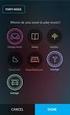 BeoSystem 3 Innehåll Menyöversikt, 3 Här visas en översikt över alla skärmmenyer. Navigera i menyer, 4 Så här använder du de olika fjärrkontrollerna för menynavigering. Första inställningen, 5 De här menyerna
BeoSystem 3 Innehåll Menyöversikt, 3 Här visas en översikt över alla skärmmenyer. Navigera i menyer, 4 Så här använder du de olika fjärrkontrollerna för menynavigering. Första inställningen, 5 De här menyerna
Adaptive Sound Technology. Tillägg
 Adaptive Sound Technology Tillägg Första inställningen av TV:n Ditt system är utrustat med Adaptive Översikt över första inställningen Sound Technology, vilket gör att du kan få en optimal ljudupplevelse
Adaptive Sound Technology Tillägg Första inställningen av TV:n Ditt system är utrustat med Adaptive Översikt över första inställningen Sound Technology, vilket gör att du kan få en optimal ljudupplevelse
BeoVision 10. Handbok
 BeoVision 10 Handbok Innehåll Menyöversikt, 3 Här visas en översikt över alla skärmmenyer. Navigera i menyer, 4 Så här använder du de olika fjärrkontrollerna för menynavigering. Första inställningen, 5
BeoVision 10 Handbok Innehåll Menyöversikt, 3 Här visas en översikt över alla skärmmenyer. Navigera i menyer, 4 Så här använder du de olika fjärrkontrollerna för menynavigering. Första inställningen, 5
Bruksanvisning UCR-100
 381R912-A Bruksanvisning S UCR-100 Introduktion Läs alltid noggrant igenom bruksanvisningen innan ni använder enheten för första gången. Följ alla instruktioner och varningar. Enheten får ej utsättas för
381R912-A Bruksanvisning S UCR-100 Introduktion Läs alltid noggrant igenom bruksanvisningen innan ni använder enheten för första gången. Följ alla instruktioner och varningar. Enheten får ej utsättas för
BeoVision 7. Tillägg
 BeoVision 7 Tillägg Skärmmenyer Detta tillägg innehåller rättelser till handboken och referensboken. Rättelserna gäller i huvudsak skärmmenyerna, menyn ANSLUTNINGAR och uttagspanelerna. KANALGRUPPER INSTÄLLNING
BeoVision 7 Tillägg Skärmmenyer Detta tillägg innehåller rättelser till handboken och referensboken. Rättelserna gäller i huvudsak skärmmenyerna, menyn ANSLUTNINGAR och uttagspanelerna. KANALGRUPPER INSTÄLLNING
BEOPLAY V1. BeoPlay V1 32 BeoPlay V1 40
 BEOPLAY V1 BeoPlay V1 32 BeoPlay V1 40 Bästa kund Den här handboken innehåller mer information om din produkt och beskriver vissa funktioner från Att komma igång-guiden mer utförligt. Du hittar bland annat
BEOPLAY V1 BeoPlay V1 32 BeoPlay V1 40 Bästa kund Den här handboken innehåller mer information om din produkt och beskriver vissa funktioner från Att komma igång-guiden mer utförligt. Du hittar bland annat
FRÅN A TILL Ö LäraMera Ab / www.laramera.se och Allemansdata Ab / www.allemansdata.se FRÅN A TILL Ö
 I programmet finns 11 olika aktiviteter för att träna varje bokstav och på att känna igen ord. För varje bokstav kan olika övningsblad skrivas ut: Inledningsvis väljer du vilken bokstav du vill öva på.
I programmet finns 11 olika aktiviteter för att träna varje bokstav och på att känna igen ord. För varje bokstav kan olika övningsblad skrivas ut: Inledningsvis väljer du vilken bokstav du vill öva på.
Strong 8700. Klicka dig fram till den information du söker. Mjukvarunedladdning. Fabriksåterställning. Strongs hemsida.
 Strong 8700 Klicka dig fram till den information du söker. Sid 2-3 Mjukvarunedladdning. Sid 4-14 Fabriksåterställning Sid 15-16 Personlig kanallista Strongs hemsida Viasats hemsida Mjukvaru-uppdatering
Strong 8700 Klicka dig fram till den information du söker. Sid 2-3 Mjukvarunedladdning. Sid 4-14 Fabriksåterställning Sid 15-16 Personlig kanallista Strongs hemsida Viasats hemsida Mjukvaru-uppdatering
BeoVision 8. Ny programvara Tillägg
 BeoVision 8 Ny programvara Tillägg Skärmmenyer Din TV har utrustats med ny programvara och eventuellt även hårdvara. Detta ger tillgång till nya funktioner som beskrivs i detta tillägg. Tillägget beskriver
BeoVision 8 Ny programvara Tillägg Skärmmenyer Din TV har utrustats med ny programvara och eventuellt även hårdvara. Detta ger tillgång till nya funktioner som beskrivs i detta tillägg. Tillägget beskriver
Manual. Mini. En Joystickmus för styrning av datorer. 671216 Point-it! Mini USB. 671214 Point-it! Mini USB Kula
 Manual Mini En Joystickmus för styrning av datorer 671216 Point-it! Mini USB 671214 Point-it! Mini USB Kula Innehållsförteckning INLEDNING... 3 INSTALLATION... 3 MONTERING... 3 ANSLUTA POINT-IT! MINI TILL
Manual Mini En Joystickmus för styrning av datorer 671216 Point-it! Mini USB 671214 Point-it! Mini USB Kula Innehållsförteckning INLEDNING... 3 INSTALLATION... 3 MONTERING... 3 ANSLUTA POINT-IT! MINI TILL
Efter att du har installerat ExyPlus Office med tillhörande kartpaket börjar du med att göra följande inställningar:
 EXYPLUS OFFICE manual Välkommen till ExyPlus Office! Efter att du har installerat ExyPlus Office med tillhörande kartpaket börjar du med att göra följande inställningar: Hämta fordon Hämta alla fordonsenheter
EXYPLUS OFFICE manual Välkommen till ExyPlus Office! Efter att du har installerat ExyPlus Office med tillhörande kartpaket börjar du med att göra följande inställningar: Hämta fordon Hämta alla fordonsenheter
BeoVision 5. Handbok
 BeoVision 5 Handbok BeoVision Avant Guide Användarhandboken Den här handboken ger information om daglig användning, såväl mer avancerade åtgärder som grundläggande inställningar och underhåll av produkten.
BeoVision 5 Handbok BeoVision Avant Guide Användarhandboken Den här handboken ger information om daglig användning, såväl mer avancerade åtgärder som grundläggande inställningar och underhåll av produkten.
BeoVision 7. Handbok
 BeoVision 7 Handbok CAUTION RISK OF ELECTRIC SHOCK DO NOT OPEN VIKTIGT: För att minska risken för elektriska stötar får inte höljet (eller baksidan) avlägsnas. Det finns inga delar inuti som användaren
BeoVision 7 Handbok CAUTION RISK OF ELECTRIC SHOCK DO NOT OPEN VIKTIGT: För att minska risken för elektriska stötar får inte höljet (eller baksidan) avlägsnas. Det finns inga delar inuti som användaren
BeoLab 8002. Handbok
 BeoLab 8002 Handbok Daglig användning 3 När du är färdig med installationen av högtalarna enligt beskrivningen på de följande sidorna, ansluter du hela systemet till elnätet. Indikatorlampan lyser rött,
BeoLab 8002 Handbok Daglig användning 3 När du är färdig med installationen av högtalarna enligt beskrivningen på de följande sidorna, ansluter du hela systemet till elnätet. Indikatorlampan lyser rött,
Vehicle Security System VSS3 - Vehicle original remote
 Vehicle Security System VSS3 - Vehicle original remote Bilens originalfjärrkontroll Inställningsguide - Swedish Bästa kund Den här guiden innehåller den information och de procedurer som krävs för att
Vehicle Security System VSS3 - Vehicle original remote Bilens originalfjärrkontroll Inställningsguide - Swedish Bästa kund Den här guiden innehåller den information och de procedurer som krävs för att
Adobe Acrobat Connect Pro. E-möte. Studenthandledning
 INSTITUTIONEN FÖR SPRÅK OCH LITTERATURER MORGAN NILSSON BOX 200 405 30 GÖTEBORG Adobe Acrobat Connect Pro E-möte Studenthandledning Sammanställd av Morgan Nilsson Du behöver inte installera något speciellt
INSTITUTIONEN FÖR SPRÅK OCH LITTERATURER MORGAN NILSSON BOX 200 405 30 GÖTEBORG Adobe Acrobat Connect Pro E-möte Studenthandledning Sammanställd av Morgan Nilsson Du behöver inte installera något speciellt
Design by. Manual Jossan.exe. Manual. till programmet. Jossan.exe. E-post: petter@sarkijarvi.se
 Manual till programmet 1 Inledning Programmet är döpt efter Josefine Mattsson och har utvecklats av Josefines pappa Petter Särkijärvi i Pajala. Man kan köra/styra programmet med antingen mus, tangentbord,
Manual till programmet 1 Inledning Programmet är döpt efter Josefine Mattsson och har utvecklats av Josefines pappa Petter Särkijärvi i Pajala. Man kan köra/styra programmet med antingen mus, tangentbord,
BeoVision 7. Referensbok
 BeoVision 7 Referensbok Referensbokens innehållsförteckningar OBS! Alla hänvisningar till DVD-funktioner gäller endast om din TV är utrustad med DVD-spelare. Referensbokens innehåll är indelat i olika
BeoVision 7 Referensbok Referensbokens innehållsförteckningar OBS! Alla hänvisningar till DVD-funktioner gäller endast om din TV är utrustad med DVD-spelare. Referensbokens innehåll är indelat i olika
Fullför installation av ELIQ
 Fullför installation av ELIQ För Enova pilot skall kunna starta och för att du skall få bästa hjälp med att optimera din elförbrukning så behöver du fullföra din installation av din utrustning: ELIQ Elmätarsensor
Fullför installation av ELIQ För Enova pilot skall kunna starta och för att du skall få bästa hjälp med att optimera din elförbrukning så behöver du fullföra din installation av din utrustning: ELIQ Elmätarsensor
Vehicle Security System VSS3 - Alarm system remote
 Vehicle Security System VSS3 - Alarm system remote Larmsystemets fjärrkontroll Inställningsguide - Swedish Bästa kund Den här guiden innehåller den information och de procedurer som krävs för att aktivera
Vehicle Security System VSS3 - Alarm system remote Larmsystemets fjärrkontroll Inställningsguide - Swedish Bästa kund Den här guiden innehåller den information och de procedurer som krävs för att aktivera
CXA60/80 INTEGRERAD FÖRSTÄRKARE
 CXA60/80 INTEGRERAD FÖRSTÄRKARE nehåll Fjärrkontroll Fjärrkontroll... 2 Kontroller på frontpanelen... 3 Anslutningar på bakpanelen... 3 Anslutningar... 4 1. Ljusstyrka, display Justerar ljusstyrkan i displayen
CXA60/80 INTEGRERAD FÖRSTÄRKARE nehåll Fjärrkontroll Fjärrkontroll... 2 Kontroller på frontpanelen... 3 Anslutningar på bakpanelen... 3 Anslutningar... 4 1. Ljusstyrka, display Justerar ljusstyrkan i displayen
Föreningen Nordens lokala hemsidor
 Guide till Föreningen Nordens lokala hemsidor 2016-01-11 1 Innehåll Hjälpfilm... 3 Logga in... 3 Nytt inlägg... 4 Lägg till bild... 8 Lägga till bildgalleri... 11 Publicera... 13 Kalendarium... 14 Ta bort
Guide till Föreningen Nordens lokala hemsidor 2016-01-11 1 Innehåll Hjälpfilm... 3 Logga in... 3 Nytt inlägg... 4 Lägg till bild... 8 Lägga till bildgalleri... 11 Publicera... 13 Kalendarium... 14 Ta bort
BeoVision 11. BeoVision 11 40 BeoVision 11-46 BeoVision 11-55
 BeoVision 11 BeoVision 11 40 BeoVision 11-46 BeoVision 11-55 Bästa kund Den här handledningen innehåller ytterligare information om grundfunktionerna hos din Bang & Olufsen-produkt och ansluten utrustning,
BeoVision 11 BeoVision 11 40 BeoVision 11-46 BeoVision 11-55 Bästa kund Den här handledningen innehåller ytterligare information om grundfunktionerna hos din Bang & Olufsen-produkt och ansluten utrustning,
Dash and Dot. Svårighetsgraden bestämmer du själv genom att välja någon av av de 5 appar som är kopplade till Dash & Dot.
 Robotar Dash and Dot Dash & Dot är robotar som kan utföra en mängd olika saker. Alla kommandon programmeras på en läsplatta och överförs sedan till robotarna via Bluetooth. Svårighetsgraden bestämmer du
Robotar Dash and Dot Dash & Dot är robotar som kan utföra en mängd olika saker. Alla kommandon programmeras på en läsplatta och överförs sedan till robotarna via Bluetooth. Svårighetsgraden bestämmer du
Installationsguide. Allt du behöver veta för att koppla in din IPTV-box
 Installationsguide Allt du behöver veta för att koppla in din IP-box MOTOOA VIP1903 IP-box med HD HEM 3868 Installationsguide Motorola VIP1903 184-1404.indd 1 2014-04-28 11:52 Grattis till ett bra val!
Installationsguide Allt du behöver veta för att koppla in din IP-box MOTOOA VIP1903 IP-box med HD HEM 3868 Installationsguide Motorola VIP1903 184-1404.indd 1 2014-04-28 11:52 Grattis till ett bra val!
Anslutning av interna CDspelare
 Produktinformation A: Analoga in- och utgångar B: Digital S/PDIF-ingång/utgång C: Interna analoga ingångar C A B Installation Före installation: Om du har ett integrerat ljudkort måste du först avaktivera
Produktinformation A: Analoga in- och utgångar B: Digital S/PDIF-ingång/utgång C: Interna analoga ingångar C A B Installation Före installation: Om du har ett integrerat ljudkort måste du först avaktivera
Bruksanvisning - Spisvakt Prefi 2.3
 Bruksanvisning - Spisvakt Prefi 2.3 Försäljning och support Rutab AB Tel: 0380-55 50 60 Lerbacksgatan 2 571 38 Nässjö order@rutab.se http://www.rutab.se Utvecklad och tillverkad av: Cabinova AB Verkstadsvägen
Bruksanvisning - Spisvakt Prefi 2.3 Försäljning och support Rutab AB Tel: 0380-55 50 60 Lerbacksgatan 2 571 38 Nässjö order@rutab.se http://www.rutab.se Utvecklad och tillverkad av: Cabinova AB Verkstadsvägen
Manual BizPart Semesterplan
 Manual BizPart Semesterplan Innehåll 1 Om manualen... 2 2 Komma igång... 2 2.1 För användare... 2 2.1.1 Logga in... 2 2.1.2 Ansök om semester... 3 2.1.3 Visa semestertabell... 3 2.1.4 Ta bort semesteransökan...
Manual BizPart Semesterplan Innehåll 1 Om manualen... 2 2 Komma igång... 2 2.1 För användare... 2 2.1.1 Logga in... 2 2.1.2 Ansök om semester... 3 2.1.3 Visa semestertabell... 3 2.1.4 Ta bort semesteransökan...
BeoVision 1. Handbok
 BeoVision 1 Handbok Handbokens innehåll 3 Nedan följer ett index över innehållet i Referensboken med sidhänvisningar. Så här installerar du BeoVision 1, 4 Ansluta TV-kablarna, 5 Ansluta en videobandspelare,
BeoVision 1 Handbok Handbokens innehåll 3 Nedan följer ett index över innehållet i Referensboken med sidhänvisningar. Så här installerar du BeoVision 1, 4 Ansluta TV-kablarna, 5 Ansluta en videobandspelare,
BeoVision 8. Handbok
 BeoVision 8 Handbok CAUTION RISK OF ELECTRIC SHOCK DO NOT OPEN VIKTIGT: För att minska risken för elektriska stötar får inte höljet (eller baksidan) avlägsnas. Det finns inga delar inuti som användaren
BeoVision 8 Handbok CAUTION RISK OF ELECTRIC SHOCK DO NOT OPEN VIKTIGT: För att minska risken för elektriska stötar får inte höljet (eller baksidan) avlägsnas. Det finns inga delar inuti som användaren
Manual för BPSD registret. Version 6 / 2013 06 17
 Manual för BPSD registret Version 6 / 2013 06 17 Logga in Logga in till registret överst till höger på hemsidan. (Observera att du hittar testdatabasen längre ner på hemsidan) Fyll i ditt personliga användarnamn
Manual för BPSD registret Version 6 / 2013 06 17 Logga in Logga in till registret överst till höger på hemsidan. (Observera att du hittar testdatabasen längre ner på hemsidan) Fyll i ditt personliga användarnamn
Infobric Ease Snabbguide
 Den här snabbguiden ger dig en överblick över de vanligaste momenten en systemadministratör utför. Detta är ingen manual utan ska ses som en hjälpande hand till utbildade systemadministratörer. Översikt
Den här snabbguiden ger dig en överblick över de vanligaste momenten en systemadministratör utför. Detta är ingen manual utan ska ses som en hjälpande hand till utbildade systemadministratörer. Översikt
Foto för Windows 10. för seniorer
 Foto för Windows 10 för seniorer Du kan lägga till foton i Fotogalleriet genom att importera dem från en CD, DVD, kamera, telefon eller en annan enhet. Importerade foton lagras som standard i mappen Mina
Foto för Windows 10 för seniorer Du kan lägga till foton i Fotogalleriet genom att importera dem från en CD, DVD, kamera, telefon eller en annan enhet. Importerade foton lagras som standard i mappen Mina
ANVÄND NAVIGATIONEN I CAPITEX SÄLJSTÖD
 ANVÄND NAVIGATIONEN I CAPITEX SÄLJSTÖD I Navigationen hittar du genvägar till funktioner i programmet. För att utnyttja detta på bästa sätt kan du anpassa Navigationen så att det passar ditt sätt att arbeta.
ANVÄND NAVIGATIONEN I CAPITEX SÄLJSTÖD I Navigationen hittar du genvägar till funktioner i programmet. För att utnyttja detta på bästa sätt kan du anpassa Navigationen så att det passar ditt sätt att arbeta.
Att använda Stava Rex
 Att använda Stava Rex 1. Skriva i Word 1. Skriv av följande mening med fel och allt: Om stavningskontrollen i Word är aktiverad kommer de ord som Word uppfattar som felstavade att markeras med en röd våglinje.
Att använda Stava Rex 1. Skriva i Word 1. Skriv av följande mening med fel och allt: Om stavningskontrollen i Word är aktiverad kommer de ord som Word uppfattar som felstavade att markeras med en röd våglinje.
FORTNOX SMÅFÖRETAGENS BÄSTA VÄN. Fortnox kom igång guide Praktisk bokföring. En guide för dig som vill komma igång med bokföring i Fortnox
 Fortnox kom igång guide Praktisk bokföring En guide för dig som vill komma igång med bokföring i Fortnox Innehåll KOM IGÅNG INGÅENDE BALANSER KONTOPLAN BOKFÖRING RAPPORTER LEVERANTÖRER KUNDER KUNDFAKTURA
Fortnox kom igång guide Praktisk bokföring En guide för dig som vill komma igång med bokföring i Fortnox Innehåll KOM IGÅNG INGÅENDE BALANSER KONTOPLAN BOKFÖRING RAPPORTER LEVERANTÖRER KUNDER KUNDFAKTURA
BeoCenter 6 23. Handledning. 3507789_0604SWE UG BeoCenter 6-23.indd 1 05/04/06 14:07:6
 BeoCenter 6 23 Handledning 3507789_0604SWE UG BeoCenter 6-23.indd 1 05/04/06 14:07:6 Handledningen och referensboken Den här handledningen ger information om daglig användning av din Bang & Olufsen-produkt.
BeoCenter 6 23 Handledning 3507789_0604SWE UG BeoCenter 6-23.indd 1 05/04/06 14:07:6 Handledningen och referensboken Den här handledningen ger information om daglig användning av din Bang & Olufsen-produkt.
BeoVision 4. Handbok
 BeoVision 4 Handbok BeoVision 4 omfattar produkterna på bilden intill. De enskilda komponenterna kallas vid sina respektive namn i handboken och referensboken. BeoVision 4 är namnet för produkterna som
BeoVision 4 Handbok BeoVision 4 omfattar produkterna på bilden intill. De enskilda komponenterna kallas vid sina respektive namn i handboken och referensboken. BeoVision 4 är namnet för produkterna som
Manual för Min sida 1/9. 2011-05-26 rev 2011-09-02
 1/9 2011-05-26 rev 2011-09-02 Manual för Min sida Introduktion... 2 Hur länge finns Min sida kvar?... 2 Vad kan jag publicera på Min sida?... 2 Inloggning... 2 Redigera personliga uppgifter... 3 Redigera
1/9 2011-05-26 rev 2011-09-02 Manual för Min sida Introduktion... 2 Hur länge finns Min sida kvar?... 2 Vad kan jag publicera på Min sida?... 2 Inloggning... 2 Redigera personliga uppgifter... 3 Redigera
ELEV- HANDLEDNING (Ansökan via webben) www.orebro.se/gymnasieantagningen
 ELEV- HANDLEDNING (Ansökan via webben) www.orebro.se/gymnasieantagningen Gymnasieantagningen i Örebro län På Gymnasieantagningens hemsida www.orebro.se/gymnasieantagningen hittar du information om vad
ELEV- HANDLEDNING (Ansökan via webben) www.orebro.se/gymnasieantagningen Gymnasieantagningen i Örebro län På Gymnasieantagningens hemsida www.orebro.se/gymnasieantagningen hittar du information om vad
Jo, Den Talande Boken har så många möjligheter inbyggda, att den kan användas från förskoleklassen och ända upp på högstadiet.
 Förord Den här webbversionen av Den Talande Boken är en vidareutveckling av det snart 20 år gamla program, som alltid varit så populärt i skolan. Och varför är det nu så? Jo, Den Talande Boken har så många
Förord Den här webbversionen av Den Talande Boken är en vidareutveckling av det snart 20 år gamla program, som alltid varit så populärt i skolan. Och varför är det nu så? Jo, Den Talande Boken har så många
TIMREDOVISNINGSSYSTEM
 TIMREDOVISNINGSSYSTEM Företagsekonomiska Institutionen Inledning med begreppsförklaring Huvudmeny Budgethantering Planering Rapportering Signering Utskrifter/Rapporter Byt lösenord Logga ut 1 Inledning
TIMREDOVISNINGSSYSTEM Företagsekonomiska Institutionen Inledning med begreppsförklaring Huvudmeny Budgethantering Planering Rapportering Signering Utskrifter/Rapporter Byt lösenord Logga ut 1 Inledning
Administrera utskick på utbildningstillfälle
 Administrera utskick på utbildningstillfälle Man kan administrera utskick för ett utbildningstillfälle på följand tre sätt: Via knappen Skapa utskick till markerade i under fliken Deltagare Vi länken Skicka
Administrera utskick på utbildningstillfälle Man kan administrera utskick för ett utbildningstillfälle på följand tre sätt: Via knappen Skapa utskick till markerade i under fliken Deltagare Vi länken Skicka
Manual Milestone 112. Iris Hjälpmedel AB Juni 2011 Ver: 1.01
 Iris Hjälpmedel AB Innehållsförteckning Manual Milestone 112 Knappbeskrivning 3 Bild och knappbeskrivning. 3 Ovansidan 3 Övre kortsidan 3 Nederkant 3 Allmänt 4 Ladda batteriet 4 Knapplås på/av 4 Väcka/Slå
Iris Hjälpmedel AB Innehållsförteckning Manual Milestone 112 Knappbeskrivning 3 Bild och knappbeskrivning. 3 Ovansidan 3 Övre kortsidan 3 Nederkant 3 Allmänt 4 Ladda batteriet 4 Knapplås på/av 4 Väcka/Slå
APEX Flex ProChip System
 APEX Flex ProChip System Förutsättningar From 2016 kan varje cyklist hyra sitt chip under 1, 2 eller 5år. Tanken är att alla licenserade cyklister skall ha ett chip. SCF har: 4 st APEX dekoder system Vad
APEX Flex ProChip System Förutsättningar From 2016 kan varje cyklist hyra sitt chip under 1, 2 eller 5år. Tanken är att alla licenserade cyklister skall ha ett chip. SCF har: 4 st APEX dekoder system Vad
Externa mediekort. Dokumentartikelnummer: 393506-101. I den här handboken beskrivs hur du använder externa mediekort. Oktober 2005
 Externa mediekort Dokumentartikelnummer: 393506-101 Oktober 2005 I den här handboken beskrivs hur du använder externa mediekort. Innehåll 1 Digitalmediekort Sätta i ett extra digitalkort..........................
Externa mediekort Dokumentartikelnummer: 393506-101 Oktober 2005 I den här handboken beskrivs hur du använder externa mediekort. Innehåll 1 Digitalmediekort Sätta i ett extra digitalkort..........................
BLUSTAR WEB DATOR Röstbrevlåda och aktiviteter på anknytningar för anställda på KI med KI ID, från en dator.
 2016 BLUSTAR WEB DATOR Röstbrevlåda och aktiviteter på anknytningar för anställda på KI med KI ID, från en dator. Innehåll Beskrivning... 2 Vad är Blustar Web?... 2 Logga in på Blustar Web... 2 Logga in...
2016 BLUSTAR WEB DATOR Röstbrevlåda och aktiviteter på anknytningar för anställda på KI med KI ID, från en dator. Innehåll Beskrivning... 2 Vad är Blustar Web?... 2 Logga in på Blustar Web... 2 Logga in...
Introduktion till Adobe Acrobat Connect Pro
 Introduktion till Adobe Acrobat Connect Pro I denna guide beskrivs hur man använder Adobe Connect Pro samt användning av headset och webbkamera. Skapad: 2009-02-16 Version: 1.0 1 Innehåll Hur startar jag
Introduktion till Adobe Acrobat Connect Pro I denna guide beskrivs hur man använder Adobe Connect Pro samt användning av headset och webbkamera. Skapad: 2009-02-16 Version: 1.0 1 Innehåll Hur startar jag
DATASAMORDNING NYHETERNA I CHAOS 3 2009-09-15. Utbildning Chaos/Handledning - Nyheterna i Chaos 3/2009-09-15
 DATASAMORDNING NYHETERNA I CHAOS 3 2009-09-15 2 (14) Innehåll INLEDNING 3 PRESTANDAFÖRBÄTTRINGAR I CHAOS 3 4 BAKGRUND 4 Kontroll av fönsterinställningar... 4 Vista-kompabilitet.... 4 Kompatibelt med långa
DATASAMORDNING NYHETERNA I CHAOS 3 2009-09-15 2 (14) Innehåll INLEDNING 3 PRESTANDAFÖRBÄTTRINGAR I CHAOS 3 4 BAKGRUND 4 Kontroll av fönsterinställningar... 4 Vista-kompabilitet.... 4 Kompatibelt med långa
Bredbandsinstallationen
 Bredbandsinstallationen Som tidigare meddelats kommer anslutningen av vårt fibernät att ske fredagen den 26 februari. Det gamla nätet kommer då också att stängas av och under ett par timmar kommer vi inte
Bredbandsinstallationen Som tidigare meddelats kommer anslutningen av vårt fibernät att ske fredagen den 26 februari. Det gamla nätet kommer då också att stängas av och under ett par timmar kommer vi inte
Laganmälan & Laghantering
 203 Svenska Motorcykel- och Snöskoterförbundet Box 234 600 02 NORRKÖPING Tel. 0-23 0 80 www.svemo.se Laganmälan & Laghantering [En enkel guide för hur du anmäler ett lag i SVEMO TA.] Innehåll Innehåll...
203 Svenska Motorcykel- och Snöskoterförbundet Box 234 600 02 NORRKÖPING Tel. 0-23 0 80 www.svemo.se Laganmälan & Laghantering [En enkel guide för hur du anmäler ett lag i SVEMO TA.] Innehåll Innehåll...
Manual Ledningskollen i mobilen
 Manual Ledningskollen i mobilen 1. Innehåll 1. Innehåll 2. Introduktion 3. Inkluderade funktioner 4. Manualens upplägg 5. Kortversion av manualen 5.1. Registrera (skapa) konto 5.2. Skapa ärende 5.3. Hantera,
Manual Ledningskollen i mobilen 1. Innehåll 1. Innehåll 2. Introduktion 3. Inkluderade funktioner 4. Manualens upplägg 5. Kortversion av manualen 5.1. Registrera (skapa) konto 5.2. Skapa ärende 5.3. Hantera,
Skrivarinställningar. Visa startsidan. Via skrivarens frontpanel. Via CentreWare IS. Phaser 6250 färglaserskrivare
 Skrivarinställningar Det här avsnittet omfattar: Visa startsidan på sidan 1-14 Ändra strömsparläget på sidan 1-15 Ändra Intelligent Ready-läge på sidan 1-15 Ändra skyddsläge på sidan 1-16 Ändra tidsbegränsning
Skrivarinställningar Det här avsnittet omfattar: Visa startsidan på sidan 1-14 Ändra strömsparläget på sidan 1-15 Ändra Intelligent Ready-läge på sidan 1-15 Ändra skyddsläge på sidan 1-16 Ändra tidsbegränsning
Anslutning för nätadapter (12VDC/1A/12VA). Anslutning för AUDIO-signal in (höger).
 Produktinformation Anslutningar Anslutning VGA IN PC AUDIO IN VGA OUT STEREO OUT TV OUT ANTENNA DC-IN AUDIO-L IN AUDIO-R IN VIDEO IN S-VIDEO IN Kontrollpanel CH+/UP CH-/DOWN VOL- VOL+/ENTER MENU/ESC FINE
Produktinformation Anslutningar Anslutning VGA IN PC AUDIO IN VGA OUT STEREO OUT TV OUT ANTENNA DC-IN AUDIO-L IN AUDIO-R IN VIDEO IN S-VIDEO IN Kontrollpanel CH+/UP CH-/DOWN VOL- VOL+/ENTER MENU/ESC FINE
Bra att veta samt tips och trix i SiteVision 3
 Bra att veta samt tips och trix i SiteVision 3 Här hittar du några korta instruktioner för hur du gör vissa moment i SiteVision. Logga in i redigeringsgränssnittet Klicka på logga in i sidfoten, skriv
Bra att veta samt tips och trix i SiteVision 3 Här hittar du några korta instruktioner för hur du gör vissa moment i SiteVision. Logga in i redigeringsgränssnittet Klicka på logga in i sidfoten, skriv
APPLE TV. Val av TV eller Apple TV (HDMI Side) Välkommen till Best Western Kom Hotel.
 APPLE TV Välkommen till Best Western Kom Hotel. Med Apple TV kan du se filmer och TV-program på din TV i HD-format direkt från itunes Store. Spela upp innehåll från SVT Play, Netflix, Viaplay mm, visa
APPLE TV Välkommen till Best Western Kom Hotel. Med Apple TV kan du se filmer och TV-program på din TV i HD-format direkt från itunes Store. Spela upp innehåll från SVT Play, Netflix, Viaplay mm, visa
ANVÄNDARHANDLEDNING FÖR
 ANVÄNDARHANDLEDNING FÖR TILLSÄTTARE/LAGLEDARE OCH DOMARE Cleverservice ett smart sätt att hantera matcher, domartillsättningar, samt utbetalningar av arvoden 2015 ANVÄNDARHANDLEDNING - CLEVERSERVICE Cleverservice
ANVÄNDARHANDLEDNING FÖR TILLSÄTTARE/LAGLEDARE OCH DOMARE Cleverservice ett smart sätt att hantera matcher, domartillsättningar, samt utbetalningar av arvoden 2015 ANVÄNDARHANDLEDNING - CLEVERSERVICE Cleverservice
Föräldrar i Skola24. Schema
 Föräldrar i Skola24 Schema Ett textschema kan ses på startsidan om skolan har valt att aktivera funktionen. Passerade lektioner visas i grått, nuvarande eller nästkommande lektion är blåmarkerad och kommande
Föräldrar i Skola24 Schema Ett textschema kan ses på startsidan om skolan har valt att aktivera funktionen. Passerade lektioner visas i grått, nuvarande eller nästkommande lektion är blåmarkerad och kommande
Hjälp för digital röst. Mikro Værkstedet A/S
 Hjälp för digital röst Mikro Værkstedet A/S Hjälp för digital röst : Mikro Værkstedet A/S Revision 1.7,26. februar 2008 Innehållsförteckning Förord... v 1. Vilka program kan användas tillsammans med en
Hjälp för digital röst Mikro Værkstedet A/S Hjälp för digital röst : Mikro Værkstedet A/S Revision 1.7,26. februar 2008 Innehållsförteckning Förord... v 1. Vilka program kan användas tillsammans med en
Bästa kund. Handböckerna hittar du på www.bang-olufsen.com/guides.
 BeoVision 7 Bästa kund Att komma igång innehåller grundläggande information om användning av din Bang & Olufsen-produkt och ansluten utrustning. Vi utgår ifrån att din återförsäljare levererar, installerar
BeoVision 7 Bästa kund Att komma igång innehåller grundläggande information om användning av din Bang & Olufsen-produkt och ansluten utrustning. Vi utgår ifrån att din återförsäljare levererar, installerar
Utveckla arbetsmiljö och verksamhet genom samverkan
 DEL 1: Utveckla arbetsmiljö och verksamhet genom samverkan Modulen inleds med det övergripande målet för modul 6 och en innehållsförteckning över utbildningens olika delar. Börja med att sätta ramarna
DEL 1: Utveckla arbetsmiljö och verksamhet genom samverkan Modulen inleds med det övergripande målet för modul 6 och en innehållsförteckning över utbildningens olika delar. Börja med att sätta ramarna
Guide för Google Cloud Print
 Guide för Google Cloud Print Version 0 SWE Definitioner av anmärkningar Följande ikon används i den här bruksanvisningen: Information om hur du agerar i en viss situation eller hur du använder en funktion
Guide för Google Cloud Print Version 0 SWE Definitioner av anmärkningar Följande ikon används i den här bruksanvisningen: Information om hur du agerar i en viss situation eller hur du använder en funktion
SNABBGUIDE TALSVAR. Rev 2015-09-28
 SNABBGUIDE TALSVAR Innehåll LOGGA IN I MINIVOICE WEBB... 3 TELEFONADMIN... 3 WEBBADMIN... 3 SPELA IN OCH AKTIVERA ETT MEDDELANDE (LJUDFIL)... 4 AKTIVERA LAVINMEDDELANDE... 5 MANUELL AKTIVERING (FORCERA)
SNABBGUIDE TALSVAR Innehåll LOGGA IN I MINIVOICE WEBB... 3 TELEFONADMIN... 3 WEBBADMIN... 3 SPELA IN OCH AKTIVERA ETT MEDDELANDE (LJUDFIL)... 4 AKTIVERA LAVINMEDDELANDE... 5 MANUELL AKTIVERING (FORCERA)
Vi skall skriva uppsats
 Vi skall skriva uppsats E n vacker dag får du höra att du skall skriva uppsats. I den här texten får du veta vad en uppsats är, vad den skall innehålla och hur den bör se ut. En uppsats är en text som
Vi skall skriva uppsats E n vacker dag får du höra att du skall skriva uppsats. I den här texten får du veta vad en uppsats är, vad den skall innehålla och hur den bör se ut. En uppsats är en text som
Menys webbaserade kurser manual för kursdeltagare. Utbildningsplattform: Fronter
 Menys webbaserade kurser manual för kursdeltagare Utbildningsplattform: Fronter Innehållsförteckning Introduktion 3 Inloggning & Lösenordsbyte 4 Idagsidan 6 Kursens rum (startsida) 7 Webblektion 8 Inlämning
Menys webbaserade kurser manual för kursdeltagare Utbildningsplattform: Fronter Innehållsförteckning Introduktion 3 Inloggning & Lösenordsbyte 4 Idagsidan 6 Kursens rum (startsida) 7 Webblektion 8 Inlämning
SMARTBOX. Användarmanual 14.10.23
 1 SMARTBOX Användarmanual 14.10.23 INNEHÅLL. FJÄRRKONTROLL... 3 PRODUKT... 4 KOM IGÅNG... 5 KANALSÖKNING... 6 ANVÄNDNING... 7 TV-GUIDE... 8 HEJ OCH GRATTIS TILL DIN SMARTBOX! I den här manualen kan du
1 SMARTBOX Användarmanual 14.10.23 INNEHÅLL. FJÄRRKONTROLL... 3 PRODUKT... 4 KOM IGÅNG... 5 KANALSÖKNING... 6 ANVÄNDNING... 7 TV-GUIDE... 8 HEJ OCH GRATTIS TILL DIN SMARTBOX! I den här manualen kan du
Svensk Bruksanvisning
 Svensk Bruksanvisning Play / Pause knapp (PLAY / PAUSE) Uppspelning av CD skivan, spelar och pausar skivan. Stop / Off knapp (STOP) Stoppar uppspelning, raderar en programmering eller stänger av strömmen.
Svensk Bruksanvisning Play / Pause knapp (PLAY / PAUSE) Uppspelning av CD skivan, spelar och pausar skivan. Stop / Off knapp (STOP) Stoppar uppspelning, raderar en programmering eller stänger av strömmen.
Skriva B gammalt nationellt prov
 Skriva B gammalt nationellt prov Skriva B.wma Då fortsätter vi skrivträningen. Detta avsnitt handlar om att anpassa sin text till en särskild situation, en speciell texttyp och särskilda läsare. Nu ska
Skriva B gammalt nationellt prov Skriva B.wma Då fortsätter vi skrivträningen. Detta avsnitt handlar om att anpassa sin text till en särskild situation, en speciell texttyp och särskilda läsare. Nu ska
Programvaruuppdateringar Användarhandbok
 Programvaruuppdateringar Användarhandbok Copyright 2007 Hewlett-Packard Development Company, L.P. Windows är ett USA-registrerat varumärke som tillhör Microsoft Corporation. Informationen häri kan ändras
Programvaruuppdateringar Användarhandbok Copyright 2007 Hewlett-Packard Development Company, L.P. Windows är ett USA-registrerat varumärke som tillhör Microsoft Corporation. Informationen häri kan ändras
Rallylydnad Nybörjarklass
 Rallylydnad_Mom_Nyborjarklass.doc Remiss på Nya beskrivningar, börjar gälla 2017-01-01 Sida 1 (5) Mom nr Skylt Rallylydnad Nybörjarklass Beskrivning Start Här börjar banan. Startpositionen vid skylten
Rallylydnad_Mom_Nyborjarklass.doc Remiss på Nya beskrivningar, börjar gälla 2017-01-01 Sida 1 (5) Mom nr Skylt Rallylydnad Nybörjarklass Beskrivning Start Här börjar banan. Startpositionen vid skylten
Box 79 Hantverksvägen 15 Tel. +46 (0)176-208920 Web www.vetek.se 76040 Väddö, Sverige Fax +46 (0)176-208929 Email info@vetek.se 2
 Manual FM-622-220X WEIGHT Vägningsläge HEIGHT Längdmått BMI BMI läge >0< Visar om vågen är inställd på noll NET Tara funktionen STA Visar om vikten är används stabil HOLD Låser värdet Ikon för kroppsfett
Manual FM-622-220X WEIGHT Vägningsläge HEIGHT Längdmått BMI BMI läge >0< Visar om vågen är inställd på noll NET Tara funktionen STA Visar om vikten är används stabil HOLD Låser värdet Ikon för kroppsfett
Handbok Blinken. Danny Allen Översättare: Stefan Asserhäll
 Danny Allen Översättare: Stefan Asserhäll 2 Innehåll 1 Inledning 5 2 Använda Blinken 6 2.1 Starta ett spel........................................ 7 2.2 Skriva in nya högsta poäng................................
Danny Allen Översättare: Stefan Asserhäll 2 Innehåll 1 Inledning 5 2 Använda Blinken 6 2.1 Starta ett spel........................................ 7 2.2 Skriva in nya högsta poäng................................
Det andra alternativet är att ladda upp filer genom att klicka på plustecknet nere till vänster. Man klickar sig in på den mapp som man vill att
 EPi Mediahantering I och med uppgraderingen av EPi-server så kommer ImageVault att försvinna. Istället så kommer en ny mediahantering att släppas. För att komma åt mediahanteringen så klickar man sig in
EPi Mediahantering I och med uppgraderingen av EPi-server så kommer ImageVault att försvinna. Istället så kommer en ny mediahantering att släppas. För att komma åt mediahanteringen så klickar man sig in
Instruktioner för beställning och kontoadministration för abonnenter av inlästa läromedel
 Sidan 1 av 9 Instruktioner för beställning och kontoadministration för abonnenter av inlästa läromedel Version 2.0 Sidan 2 av 9 Innehåll Hur man beställer inlästa läromedel för abonnemangskunder... 3 Logga
Sidan 1 av 9 Instruktioner för beställning och kontoadministration för abonnenter av inlästa läromedel Version 2.0 Sidan 2 av 9 Innehåll Hur man beställer inlästa läromedel för abonnemangskunder... 3 Logga
Arbeta bäst där du är Dialect Unified Mi
 Arbeta bäst där du är Dialect Unified Mi [Skriv sammanfattningen av dokumentet här. Det är vanligtvis en kort sammanfattning av innehållet i dokumentet. Skriv sammanfattningen av dokumentet här. Det är
Arbeta bäst där du är Dialect Unified Mi [Skriv sammanfattningen av dokumentet här. Det är vanligtvis en kort sammanfattning av innehållet i dokumentet. Skriv sammanfattningen av dokumentet här. Det är
MANUAL För externa leverantörer Projektportal Investera
 MANUAL För externa leverantörer Projektportal Investera Version.0 av 7 Innehåll Introduktion... Välkommen till Projektportal Investera.... Översikt Projektportal Investera... Huvudnavigation... Startsida
MANUAL För externa leverantörer Projektportal Investera Version.0 av 7 Innehåll Introduktion... Välkommen till Projektportal Investera.... Översikt Projektportal Investera... Huvudnavigation... Startsida
Vad är WordPress? Medlemmar
 Vad är WordPress? WordPress är ett publiceringsverktyg som används för att kunna ändra och uppdatera innehåll på en webbplats. Varje gång ni är inloggad på er nya webbplats så använder ni er av detta verktyg,
Vad är WordPress? WordPress är ett publiceringsverktyg som används för att kunna ändra och uppdatera innehåll på en webbplats. Varje gång ni är inloggad på er nya webbplats så använder ni er av detta verktyg,
SOLCELLSBELYSNING. En praktisk guide. Råd & Tips SOLENERGI LADDA MED. Praktiska SÅ TAR DU BÄST HAND OM DIN SOLCELLSPRODUKT
 SOLCELLSBELYSNING En praktisk guide LADDA MED SOLENERGI Praktiska Råd & Tips SÅ TAR DU BÄST HAND OM DIN SOLCELLSPRODUKT Kom igång med 3 solenergi fördelar med Solcell Mi l jö vä n l i g t Enkelt Praktiskt
SOLCELLSBELYSNING En praktisk guide LADDA MED SOLENERGI Praktiska Råd & Tips SÅ TAR DU BÄST HAND OM DIN SOLCELLSPRODUKT Kom igång med 3 solenergi fördelar med Solcell Mi l jö vä n l i g t Enkelt Praktiskt
MultiBoot. Användarhandbok
 MultiBoot Användarhandbok Copyright 2007 Hewlett-Packard Development Company, L.P. Informationen häri kan ändras utan föregående meddelande. De enda garantierna för produkter och tjänster från HP presenteras
MultiBoot Användarhandbok Copyright 2007 Hewlett-Packard Development Company, L.P. Informationen häri kan ändras utan föregående meddelande. De enda garantierna för produkter och tjänster från HP presenteras
BeoVision 6. Referensbok
 BeoVision 6 Referensbok 3 Referensbokens innehållsförteckningar Referensbokens innehåll är indelat i olika avsnitt. Varje avsnitt inleds med en innehållsförteckning med sidhänvisningar. Text i svart hänvisar
BeoVision 6 Referensbok 3 Referensbokens innehållsförteckningar Referensbokens innehåll är indelat i olika avsnitt. Varje avsnitt inleds med en innehållsförteckning med sidhänvisningar. Text i svart hänvisar
Modem och LAN (lokalt nätverk) Användarhandbok
 Modem och LAN (lokalt nätverk) Användarhandbok Copyright 2009 Hewlett-Packard Development Company, L.P. Informationen häri kan ändras utan föregående meddelande. De enda garantierna för produkter och tjänster
Modem och LAN (lokalt nätverk) Användarhandbok Copyright 2009 Hewlett-Packard Development Company, L.P. Informationen häri kan ändras utan föregående meddelande. De enda garantierna för produkter och tjänster
Fack. Phaser 4400 laserskrivare. Detta avsnitt handlar om:
 Phaser 4400 laserskrivare Fack Detta avsnitt handlar om: Ladda papper i fack 1, 2 eller 3 se sidan 3. Ladda papper i flerfunktionsfacket se sidan 7. Lägga i kuvert i kuvertmataren se sidan 10. Ladda papper
Phaser 4400 laserskrivare Fack Detta avsnitt handlar om: Ladda papper i fack 1, 2 eller 3 se sidan 3. Ladda papper i flerfunktionsfacket se sidan 7. Lägga i kuvert i kuvertmataren se sidan 10. Ladda papper
Presentationsövningar
 Varje möte då temadialog används bör inledas med en presentationsövning. har flera syften. Både föräldrar och ledare har nytta av att gå igenom samtliga deltagares namn och dessutom få en tydlig bild av
Varje möte då temadialog används bör inledas med en presentationsövning. har flera syften. Både föräldrar och ledare har nytta av att gå igenom samtliga deltagares namn och dessutom få en tydlig bild av
Visma Proceedo. Beställa IT-produkter - beställare. Version 2.0 / 160202
 Visma Proceedo Beställa IT-produkter - beställare 1 Innehållsförteckning FÖRORD... 3 VANLIG BESTÄLLARE LÄGGER EN BESTÄLLNING FRÅN IT OCH TELE-AVTALET... 4 Syfte och leveransadress... 7 Kontering... 7 Flödet...
Visma Proceedo Beställa IT-produkter - beställare 1 Innehållsförteckning FÖRORD... 3 VANLIG BESTÄLLARE LÄGGER EN BESTÄLLNING FRÅN IT OCH TELE-AVTALET... 4 Syfte och leveransadress... 7 Kontering... 7 Flödet...
Dina inloggningsuppgifter är samma som du använder för att logga in på skolans datorer.
 Att logga in Öppna Internet Explorer (eller någon annan webbläsare). I adressfältet skriver du www.hjarntorget.net (eller bara hjarntorget.net). Tryck sedan på Enter-tangenten. Nu öppnas Hjärntorgets inloggningssida.
Att logga in Öppna Internet Explorer (eller någon annan webbläsare). I adressfältet skriver du www.hjarntorget.net (eller bara hjarntorget.net). Tryck sedan på Enter-tangenten. Nu öppnas Hjärntorgets inloggningssida.
Webbapp Användarmanual 1.0
 Webbapp Användarmanual 1.0 Fokus på tillgänglighet Med webbappen kan alla få enkel tillgång till en bildtelefon för att ringa till teckenspråkstolk i tjänsten Bildtelefoni.net. Där kan du få ett samtal
Webbapp Användarmanual 1.0 Fokus på tillgänglighet Med webbappen kan alla få enkel tillgång till en bildtelefon för att ringa till teckenspråkstolk i tjänsten Bildtelefoni.net. Där kan du få ett samtal
Hemsida Arbetsrum. Skapa arbetsrumslista
 Skapa arbetsrumslista Hemsida Arbetsrum För att kunna skapa en arbetsrumslista så markerar du i navigeringsfönstret där den nya sidan ska ligga. Klicka på menyknappen till höger om sidnamnet och sedan
Skapa arbetsrumslista Hemsida Arbetsrum För att kunna skapa en arbetsrumslista så markerar du i navigeringsfönstret där den nya sidan ska ligga. Klicka på menyknappen till höger om sidnamnet och sedan
Avsändare och mottagare
 Avsändare och mottagare Unifaun Online UNIFAUN WWW.UNIFAUN.COM DEN 27 JUNI 2016 Innehållsförteckning 1 Avsändare... 3 1.1 Ny avsändare (och mottagare)... 3 1.2 Sök befintlig avsändare... 4 1.3 Visa och
Avsändare och mottagare Unifaun Online UNIFAUN WWW.UNIFAUN.COM DEN 27 JUNI 2016 Innehållsförteckning 1 Avsändare... 3 1.1 Ny avsändare (och mottagare)... 3 1.2 Sök befintlig avsändare... 4 1.3 Visa och
Kom-igång VictorReader Stratus 4 H som taltidningsspelare Ver 131015
 Kom-igång VictorReader Stratus 4 H som taltidningsspelare Ver 131015 Innehåll 1 INLEDNING... 2 1.1 Hur få hjälp...2 1.2 Hur kommer tidningarna...2 1.3 Hur ser tidningarna ut...3 2 LÄS EN TIDNING... 4 2.1
Kom-igång VictorReader Stratus 4 H som taltidningsspelare Ver 131015 Innehåll 1 INLEDNING... 2 1.1 Hur få hjälp...2 1.2 Hur kommer tidningarna...2 1.3 Hur ser tidningarna ut...3 2 LÄS EN TIDNING... 4 2.1
Hur skapar man formula r
 Hur skapar man formula r Gamla jämfört med nya sättet Förord Att skapa olika typer av dokument är styrkan i ett ordbehandlingsprogram, såsom Microsoft Word. Dock är denna flexibilitet även till en nackdel.
Hur skapar man formula r Gamla jämfört med nya sättet Förord Att skapa olika typer av dokument är styrkan i ett ordbehandlingsprogram, såsom Microsoft Word. Dock är denna flexibilitet även till en nackdel.
TG7301_7322NE(sw_sw)_QG.fm Page 1 Wednesday, April 9, 2008 11:15 AM. Klick. Använd endast den medföljande telefonsladden. DSL/ADSL-användare)
 TG7301_7322NE(sw_sw)_QG.fm Page 1 Wednesday, April 9, 2008 11:15 AM Snabbguide Anslutningar Modellnr. KX-TG7301NE/KX-TG7302NE KX-TG7303NE/KX-TG7322NE Basenhet Använd endast den medföljande telefonsladden.
TG7301_7322NE(sw_sw)_QG.fm Page 1 Wednesday, April 9, 2008 11:15 AM Snabbguide Anslutningar Modellnr. KX-TG7301NE/KX-TG7302NE KX-TG7303NE/KX-TG7322NE Basenhet Använd endast den medföljande telefonsladden.
MultiBoot Användarhandbok
 MultiBoot Användarhandbok Copyright 2009 Hewlett-Packard Development Company, L.P. Informationen häri kan ändras utan föregående meddelande. De enda garantierna för produkter och tjänster från HP presenteras
MultiBoot Användarhandbok Copyright 2009 Hewlett-Packard Development Company, L.P. Informationen häri kan ändras utan föregående meddelande. De enda garantierna för produkter och tjänster från HP presenteras
MBX Mobilapplikation IOS Android - Handledning
 MBX Mobilapplikation IOS Android - Handledning Inloggning För att logga in Ange din anknytning och lösenord. Tryck sedan på knappen Logga in. Huvudmeny Genom att klicka på menyknappen (tre horisontella
MBX Mobilapplikation IOS Android - Handledning Inloggning För att logga in Ange din anknytning och lösenord. Tryck sedan på knappen Logga in. Huvudmeny Genom att klicka på menyknappen (tre horisontella
Medioteket. Introduktion till sli.se/medioteket för lärare
 Medioteket Introduktion till sli.se/medioteket för lärare Innehåll 4 Konto Redan medlem Bli medlem 5 Söka Produktsök Filter (Nyhet!) Boxar (Nyhet!) Samsök (Nyhet!) 6 Strömma media 7 Boka media och förlänga
Medioteket Introduktion till sli.se/medioteket för lärare Innehåll 4 Konto Redan medlem Bli medlem 5 Söka Produktsök Filter (Nyhet!) Boxar (Nyhet!) Samsök (Nyhet!) 6 Strömma media 7 Boka media och förlänga
Kom-igång VictorReader Stratus 4 H som taltidningsspelare
 Kom-igång VictorReader Stratus 4 H som taltidningsspelare Innehåll INNEHÅLL... 1 1 INLEDNING... 2 1.1 Hur få hjälp... 2 1.2 Hur kommer tidningarna... 2 1.3 Hur ser tidningarna ut... 2 2 LÄS EN TIDNING...
Kom-igång VictorReader Stratus 4 H som taltidningsspelare Innehåll INNEHÅLL... 1 1 INLEDNING... 2 1.1 Hur få hjälp... 2 1.2 Hur kommer tidningarna... 2 1.3 Hur ser tidningarna ut... 2 2 LÄS EN TIDNING...
Här kan du läsa om vilka funktioner som finns tillgängliga i Switch King samt vilka möjligheter som finns för att sätta upp systemet (skalbarhet).
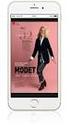 Här kan du läsa om vilka funktioner som finns tillgängliga i Switch King samt vilka möjligheter som finns för att sätta upp systemet (skalbarhet). Funktioner Switch King stödjer både Telldus TellStick
Här kan du läsa om vilka funktioner som finns tillgängliga i Switch King samt vilka möjligheter som finns för att sätta upp systemet (skalbarhet). Funktioner Switch King stödjer både Telldus TellStick
Lathund till Annonsportalen
 Lathund till Annonsportalen * För uppdrags-/arbetsgivare * www.gu.se/samverkan/annonsportalen/ Snabbvägar: 1. Klicka på För arbetsgivare 2. Sök efter arbetsgivarens namn i sökrutan. a. Om namnet finns
Lathund till Annonsportalen * För uppdrags-/arbetsgivare * www.gu.se/samverkan/annonsportalen/ Snabbvägar: 1. Klicka på För arbetsgivare 2. Sök efter arbetsgivarens namn i sökrutan. a. Om namnet finns
VoteIT Documentation. Utgåva 0.1. VoteIT and contributors
 VoteIT Documentation Utgåva 0.1 VoteIT and contributors May 28, 2016 Innehåll 1 Lathund för moderatorer 3 2 Ordlista 9 i ii Varning: Dokumentationen är under uppbyggnad Innehåll: Innehåll 1 2 Innehåll
VoteIT Documentation Utgåva 0.1 VoteIT and contributors May 28, 2016 Innehåll 1 Lathund för moderatorer 3 2 Ordlista 9 i ii Varning: Dokumentationen är under uppbyggnad Innehåll: Innehåll 1 2 Innehåll
En lönerevision görs i flera steg; Initiering - Lönerevision Attestering - Skapa förmån - Uppdatera lön.
 Lönerevision En lönerevision görs i flera steg; Initiering - Lönerevision Attestering - Skapa förmån - Uppdatera lön. Under Register/Lönerevision administration, fliken Initiering markeras först de anställda
Lönerevision En lönerevision görs i flera steg; Initiering - Lönerevision Attestering - Skapa förmån - Uppdatera lön. Under Register/Lönerevision administration, fliken Initiering markeras först de anställda
